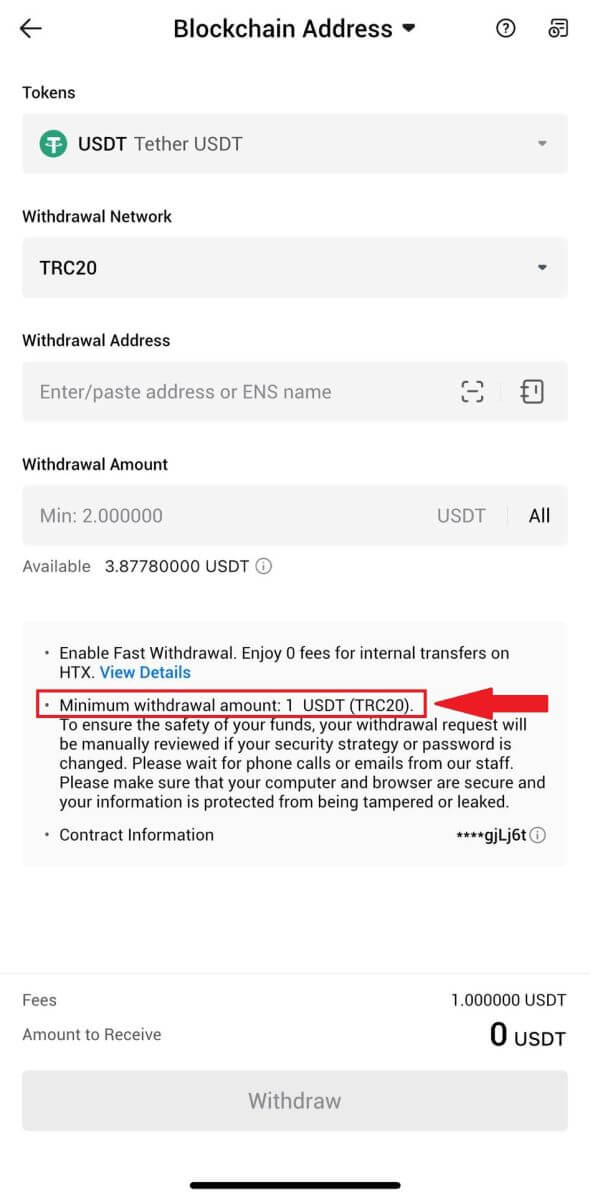Cum să deschideți un cont și să retrageți de la HTX

Cum se deschide un cont pe HTX
Cum să deschideți un cont pe HTX cu e-mail sau număr de telefon
1. Accesați site-ul web HTX și faceți clic pe [Înscrieți-vă] sau [Înregistrați-vă acum].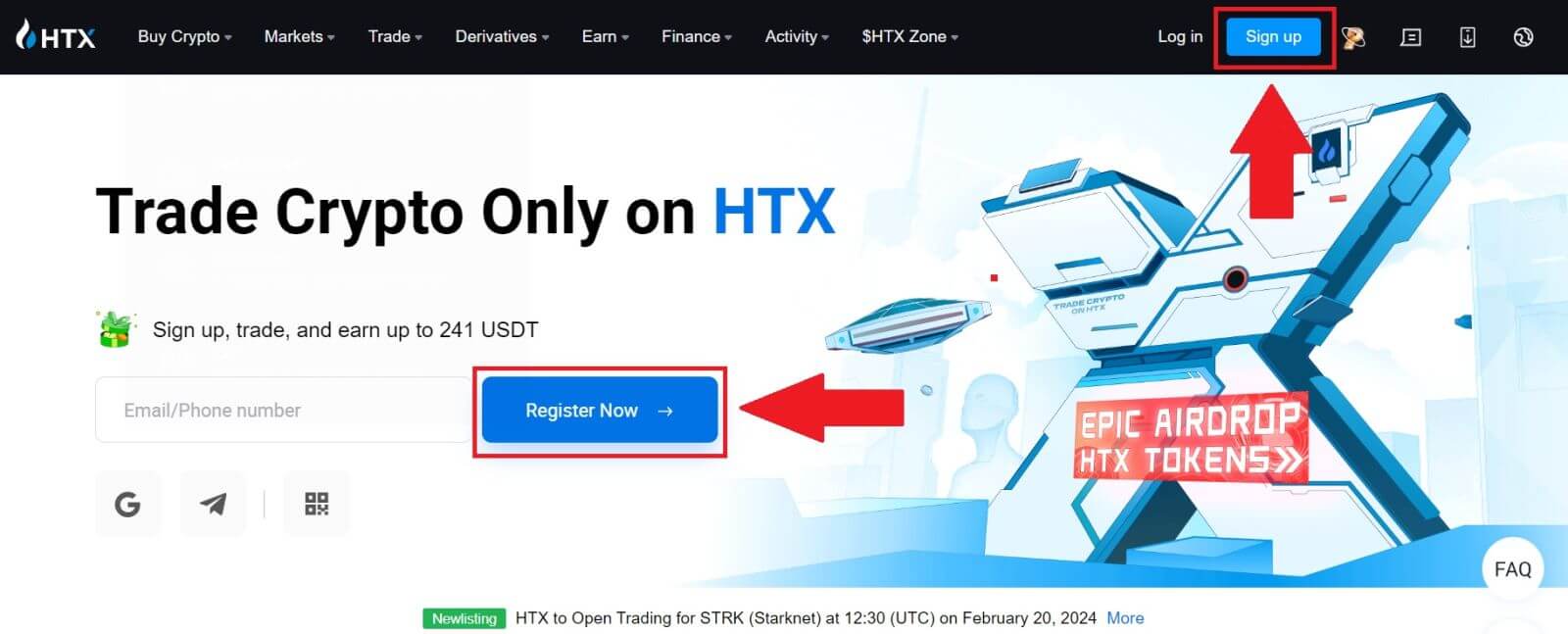
2. Selectați [E-mail] sau [Phone Number] și introduceți adresa de e-mail sau numărul de telefon. Apoi faceți clic pe [Next].
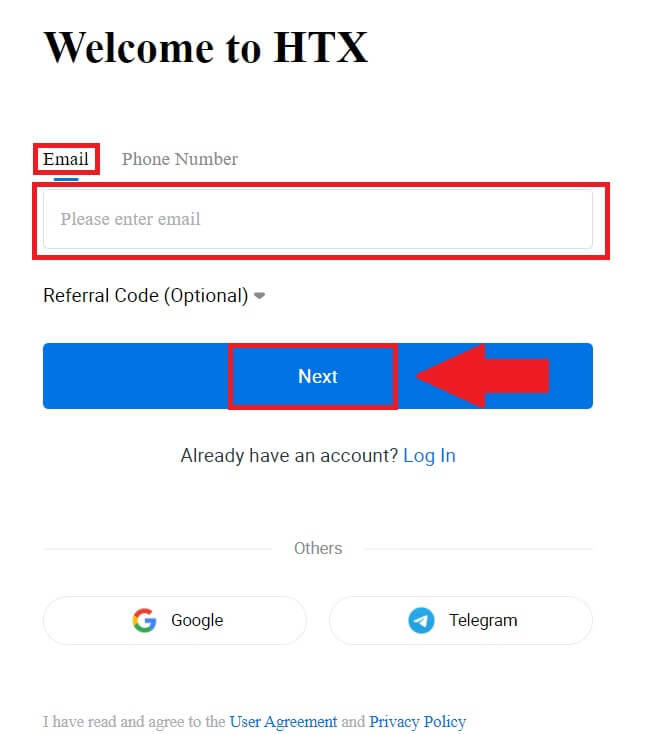
3. Veți primi un cod de verificare din 6 cifre în e-mailul sau numărul de telefon. Introduceți codul și faceți clic pe [Confirmare].
Dacă nu ați primit niciun cod de verificare, faceți clic pe [Retrimiteți] . 

4. Creați o parolă sigură pentru contul dvs. și faceți clic pe [Începeți călătoria dvs. HTX].
Notă:
- Parola dvs. trebuie să conțină cel puțin 8 caractere.
- Cel puțin două dintre următoarele : cifre, litere din alfabet și caractere speciale.
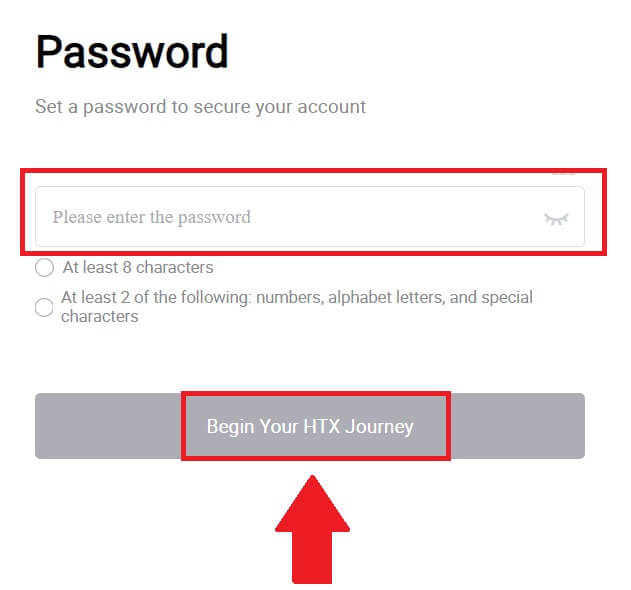
5. Felicitări, ați înregistrat cu succes un cont pe HTX.
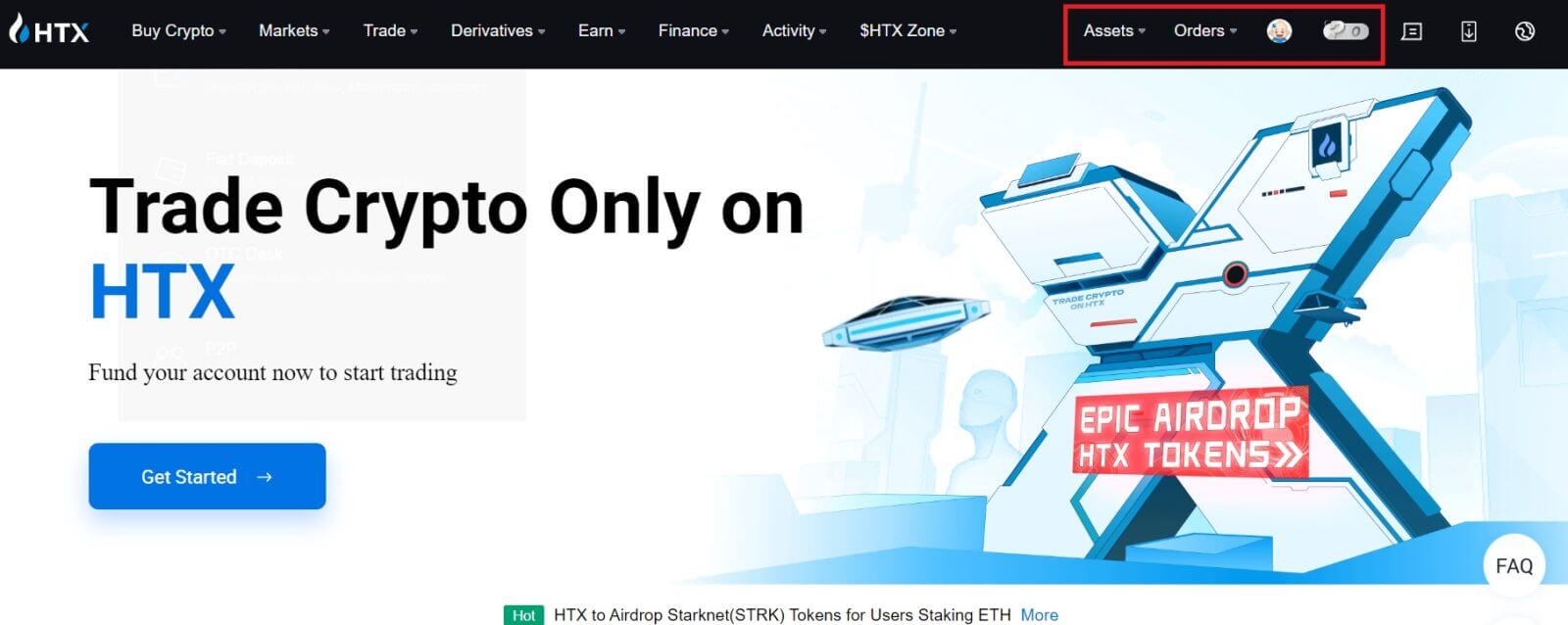
Cum se deschide un cont pe HTX cu Google
1. Accesați site-ul web HTX și faceți clic pe [Înscrieți-vă] sau [Înregistrați-vă acum].
2. Faceți clic pe butonul [ Google ]. 
3. Se va deschide o fereastră de conectare, unde va trebui să introduceți adresa de e-mail și să faceți clic pe [Next] . 
4. Apoi introduceți parola pentru contul dvs. Google și faceți clic pe [Next] . 
5. Faceți clic pe [Continuare] pentru a confirma conectarea cu contul dvs. Google.  6. Faceți clic pe [Creați un cont HTX] pentru a continua.
6. Faceți clic pe [Creați un cont HTX] pentru a continua. 
7. Selectați [E-mail] sau [Phone Number] și introduceți adresa de e-mail sau numărul de telefon. Apoi faceți clic pe [Înregistrați și legați].

8. Veți primi un cod de verificare din 6 cifre în e-mail sau în numărul dvs. de telefon. Introduceți codul și faceți clic pe [Confirmare].
Dacă nu ați primit niciun cod de verificare, faceți clic pe [Retrimiteți] . 

9. Creați o parolă sigură pentru contul dvs. și faceți clic pe [Începeți călătoria dvs. HTX].
Notă:
- Parola dvs. trebuie să conțină cel puțin 8 caractere.
- Cel puțin două dintre următoarele : cifre, litere din alfabet și caractere speciale.

10. Felicitări! V-ați înregistrat cu succes pe HTX prin Google. 
Cum să deschideți un cont pe HTX cu Telegram
1. Accesați site-ul web HTX și faceți clic pe [Înscrieți-vă] sau [Înregistrați-vă acum].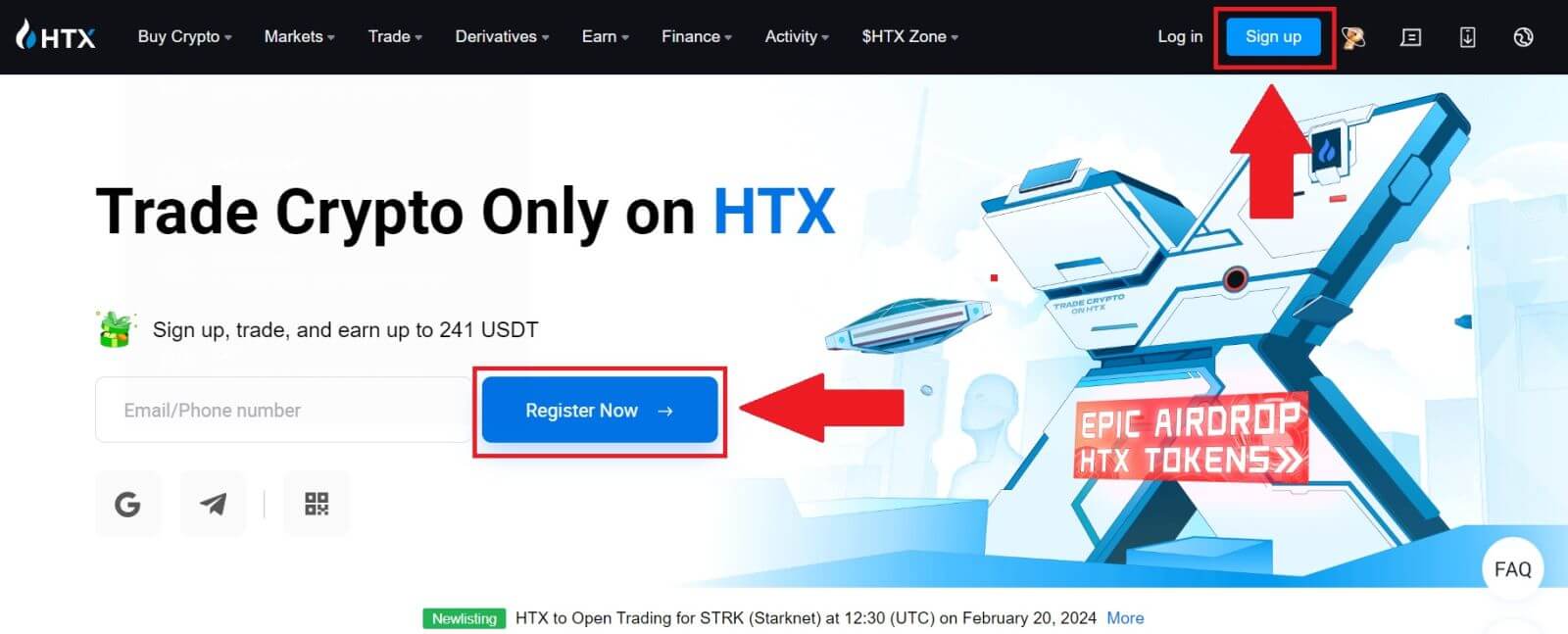
2. Faceți clic pe butonul [Telegramă] .
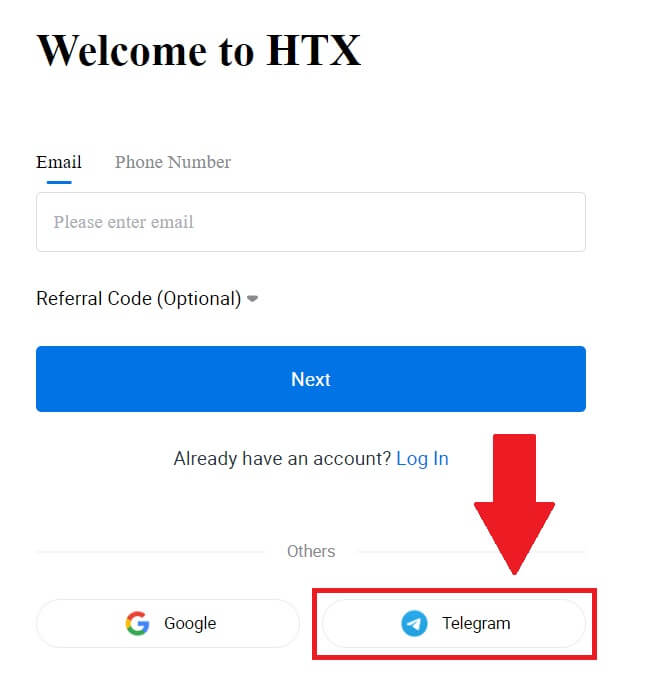
3. Va apărea o fereastră pop-up. Introduceți numărul dvs. de telefon pentru a vă înscrie la HTX și faceți clic pe [NEXT].
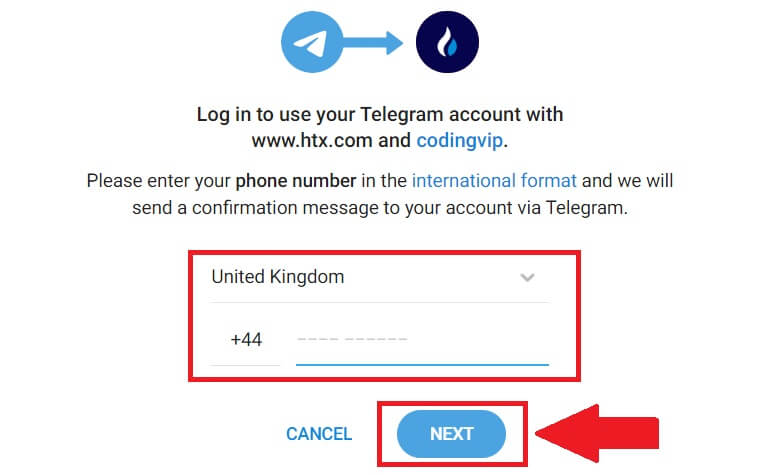
4. Veți primi cererea în aplicația Telegram. Confirmați acea cerere.
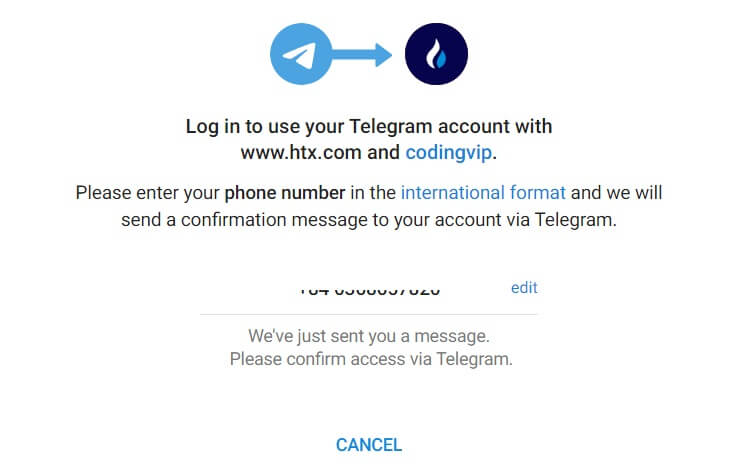
5. Faceți clic pe [ACCEPT] pentru a continua înscrierea la HTX utilizând o autentificare Telegram.
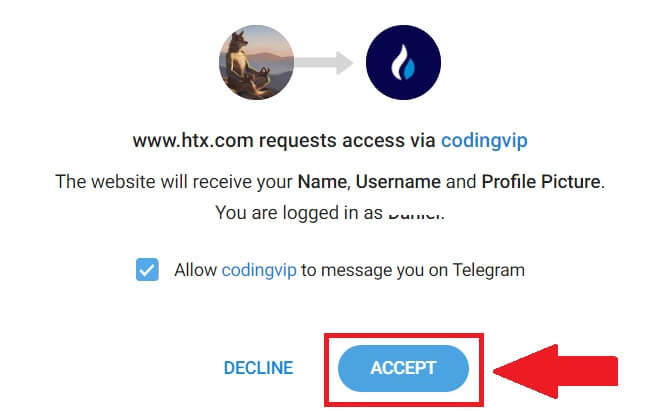
6. Faceți clic pe [Creați un cont HTX] pentru a continua. 
7. Selectați [E-mail] sau [Phone Number] și introduceți adresa de e-mail sau numărul de telefon. Apoi faceți clic pe [Înregistrați și legați].

8. Veți primi un cod de verificare din 6 cifre în e-mail sau în numărul dvs. de telefon. Introduceți codul și faceți clic pe [Confirmare].
Dacă nu ați primit niciun cod de verificare, faceți clic pe [Retrimiteți] . 

9. Creați o parolă sigură pentru contul dvs. și faceți clic pe [Începeți călătoria dvs. HTX].
Notă:
- Parola dvs. trebuie să conțină cel puțin 8 caractere.
- Cel puțin două dintre următoarele : cifre, litere din alfabet și caractere speciale.
 10. Felicitări! V-ați înregistrat cu succes pe HTX prin Telegram.
10. Felicitări! V-ați înregistrat cu succes pe HTX prin Telegram. 
Cum să deschideți un cont în aplicația HTX
1. Trebuie să instalați aplicația HTX din Google Play Store sau App Store pentru a crea un cont pentru tranzacționare.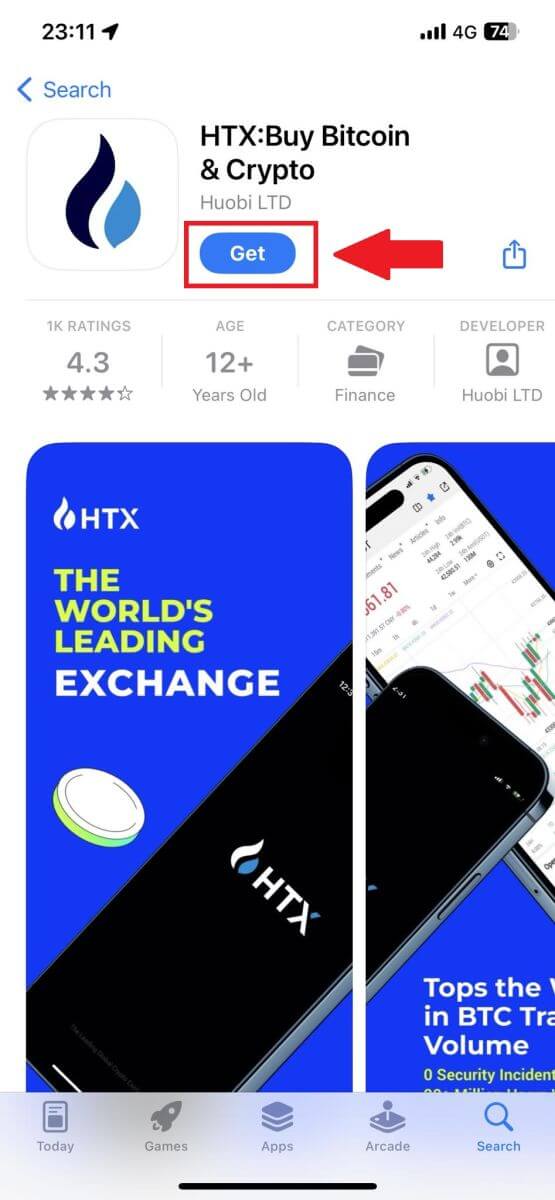
2. Deschideți aplicația HTX și atingeți [Log in/Sign up] .
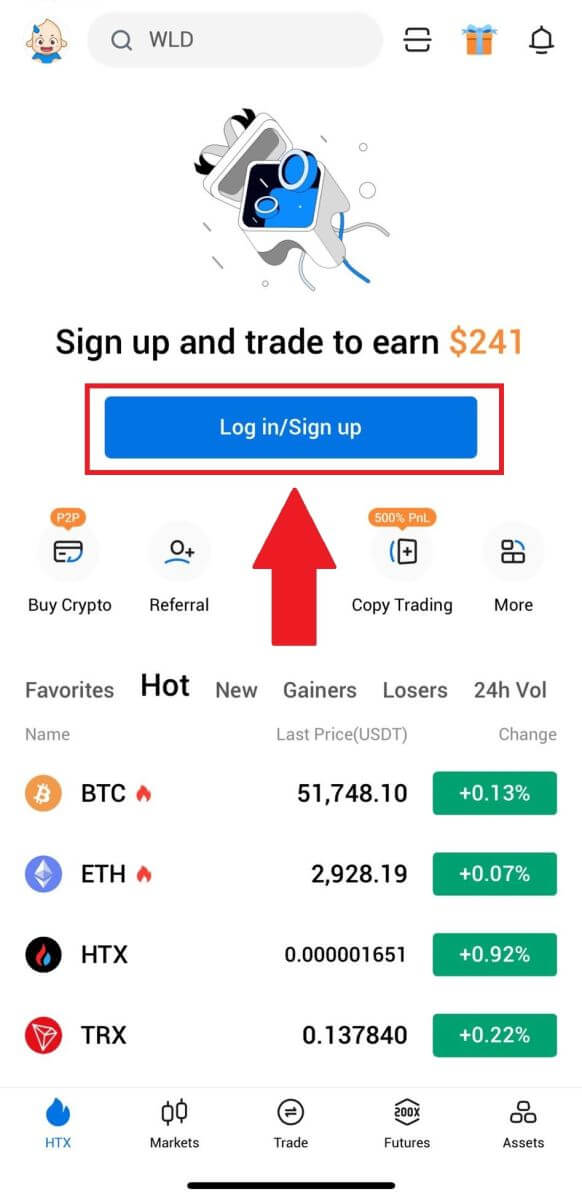
3. Introduceți e-mailul/numărul de mobil și faceți clic pe [Next].
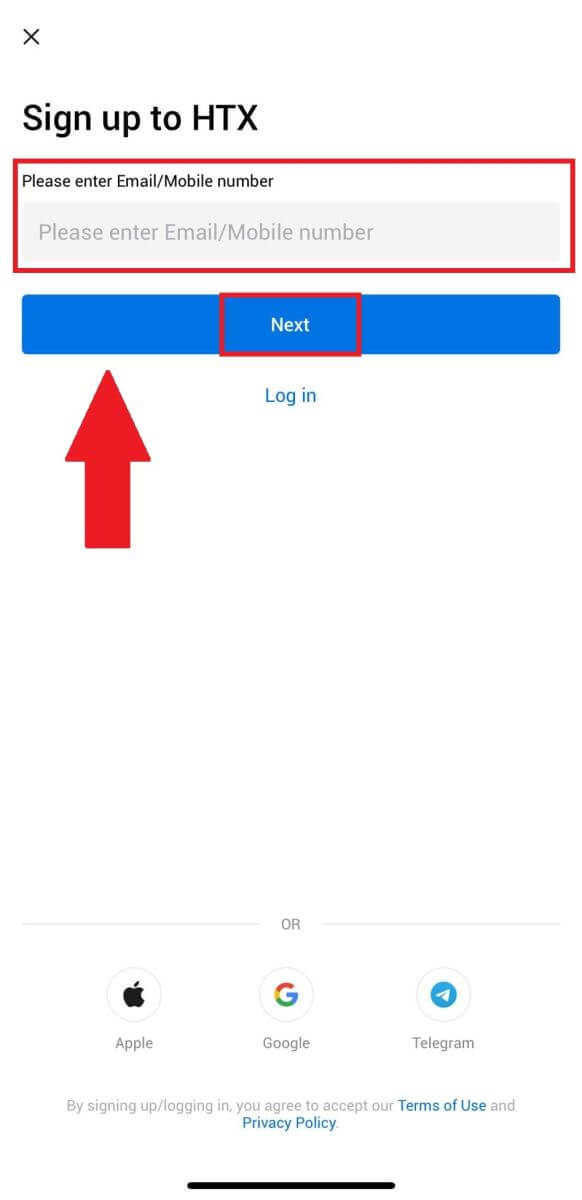
4. Veți primi un cod de verificare din 6 cifre în e-mailul sau numărul de telefon. Introduceți codul pentru a continua
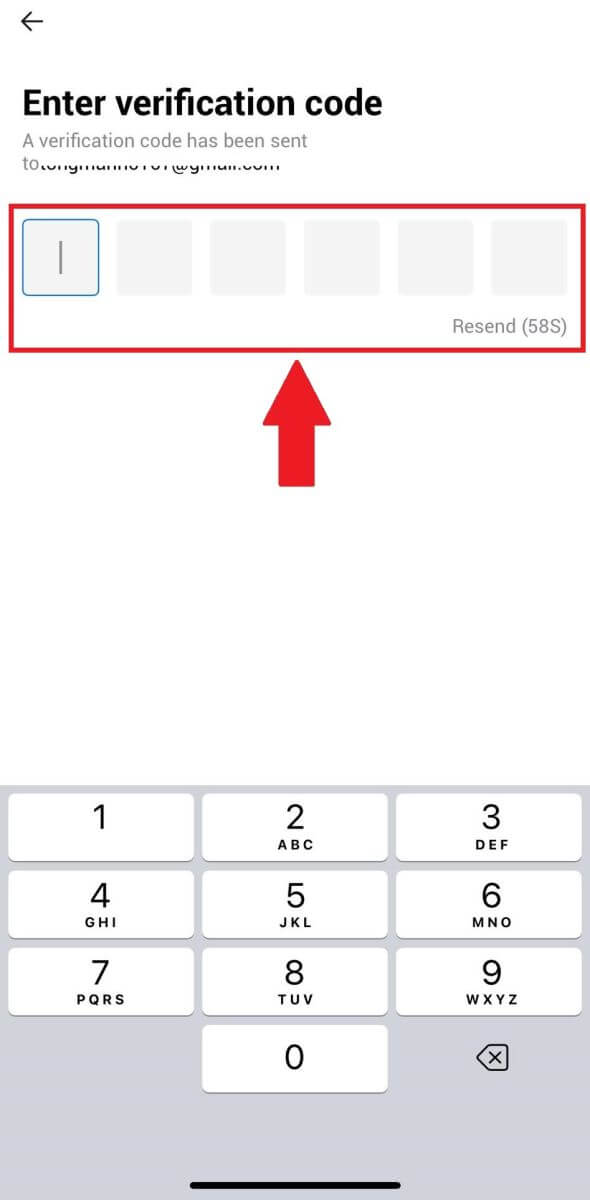
5. Creați o parolă sigură pentru contul dvs. și faceți clic pe [Înregistrare finalizată].
Notă:
- Parola dvs. trebuie să conțină cel puțin 8 caractere.
- Cel puțin două dintre următoarele : cifre, litere din alfabet și caractere speciale.
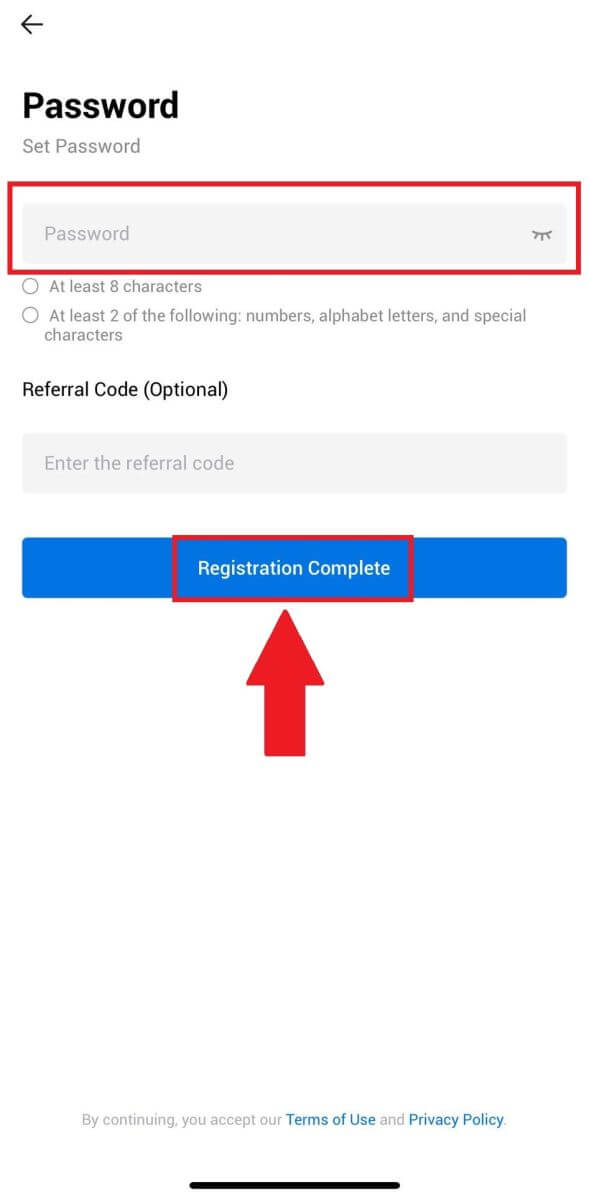
6. Felicitări, v-ați înregistrat cu succes pe aplicația HTX.
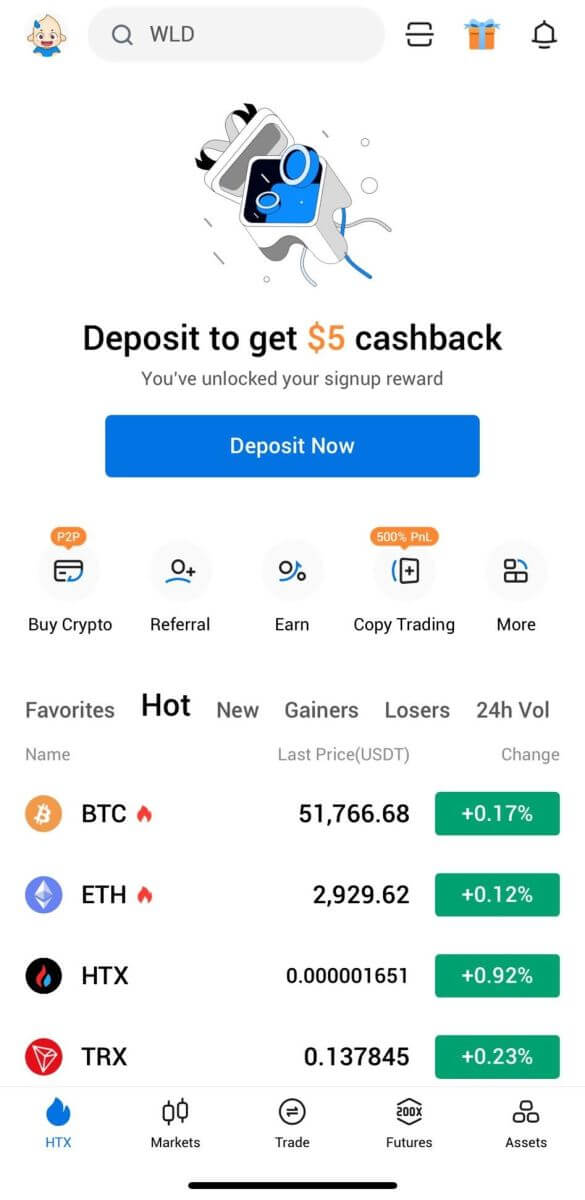
Sau vă puteți înscrie în aplicația HTX folosind alte metode.
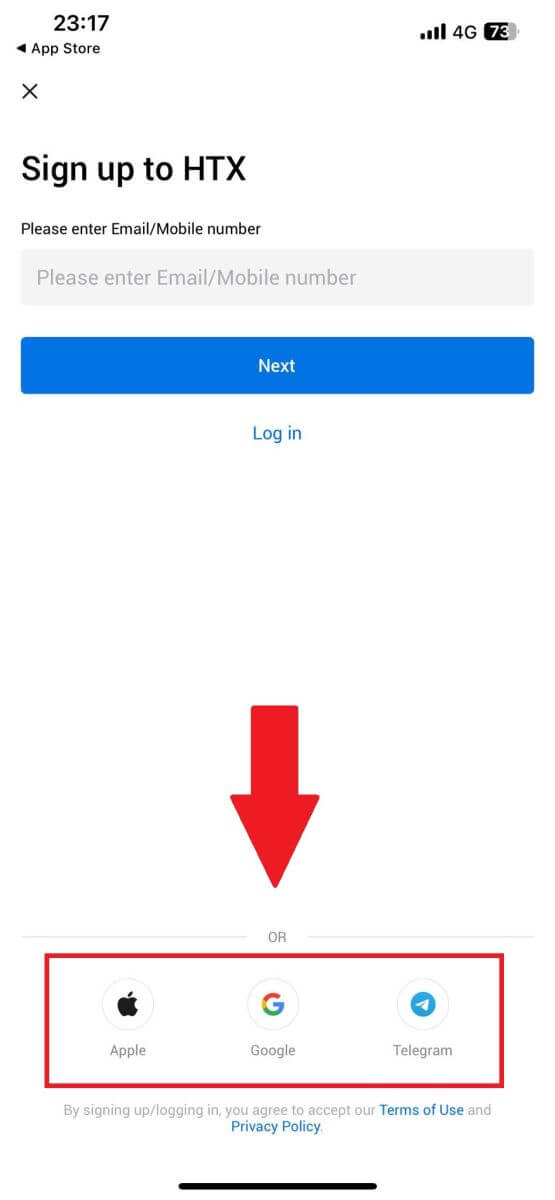
Întrebări frecvente (FAQ)
De ce nu pot primi e-mailuri de la HTX?
Dacă nu primiți e-mailuri trimise de la HTX, vă rugăm să urmați instrucțiunile de mai jos pentru a verifica setările de e-mail:Ești autentificat la adresa de e-mail înregistrată în contul tău HTX? Uneori este posibil să fiți deconectat de la e-mailul dvs. de pe dispozitiv și, prin urmare, nu puteți vedea e-mailurile HTX. Vă rugăm să vă conectați și să reîmprospătați.
Ai verificat folderul de spam al e-mailului tău? Dacă descoperiți că furnizorul dvs. de servicii de e-mail împinge e-mailuri HTX în dosarul dvs. de spam, le puteți marca ca „sigure” punând pe lista albă adresele de e-mail HTX. Puteți consulta Cum să puneți pe lista albă e-mailurile HTX pentru a o configura.
Este normală funcționalitatea clientului de e-mail sau a furnizorului de servicii? Pentru a vă asigura că firewall-ul sau programul antivirus nu cauzează un conflict de securitate, puteți verifica setările serverului de e-mail.
Este căsuța dvs. de e-mail plină de e-mailuri? Nu veți putea trimite sau primi e-mailuri dacă ați atins limita. Pentru a face loc pentru noi e-mailuri, le puteți elimina pe unele dintre cele mai vechi.
Înregistrați-vă folosind adrese de e-mail obișnuite, cum ar fi Gmail, Outlook etc., dacă este posibil.
Cum de nu pot primi coduri de verificare prin SMS?
HTX lucrează mereu pentru a îmbunătăți experiența utilizatorului prin extinderea acoperirii noastre de autentificare prin SMS. Cu toate acestea, anumite națiuni și regiuni nu sunt acceptate în prezent. Vă rugăm să verificați lista noastră globală de acoperire SMS pentru a vedea dacă locația dvs. este acoperită dacă nu puteți activa autentificarea prin SMS. Vă rugăm să utilizați Google Authentication ca autentificare principală cu doi factori dacă locația dvs. nu este inclusă în listă.
Următoarele acțiuni ar trebui luate dacă încă nu puteți primi coduri SMS chiar și după ce ați activat autentificarea prin SMS sau dacă locuiți în prezent într-o țară sau regiune acoperită de lista noastră globală de acoperire SMS:
- Asigurați-vă că există un semnal puternic de rețea pe dispozitivul dvs. mobil.
- Dezactivați orice blocare a apelurilor, firewall, antivirus și/sau programe de apelare de pe telefonul dvs. care ar putea împiedica funcționarea numărului nostru de cod SMS.
- Porniți telefonul din nou.
- În schimb, încercați verificarea vocală.
Cum îmi schimb contul de e-mail pe HTX?
1. Accesați site-ul web HTX și faceți clic pe pictograma profilului. 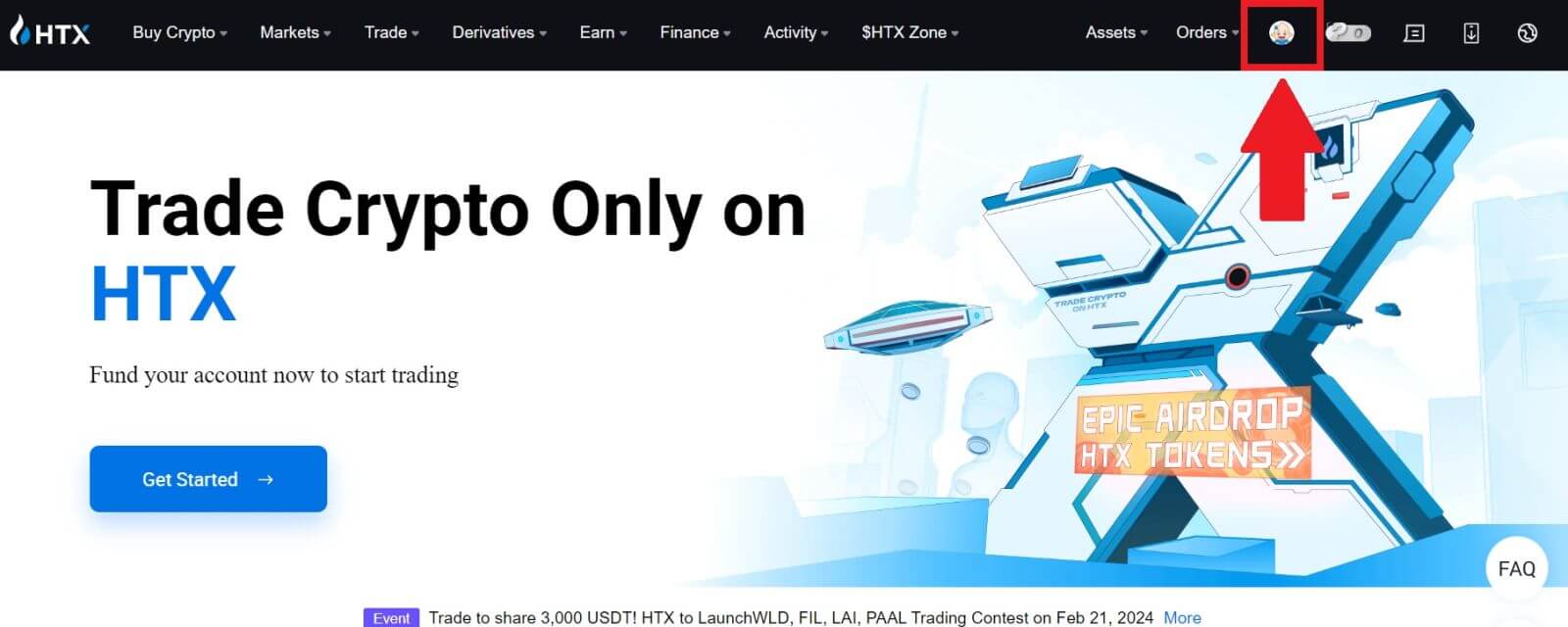
2. În secțiunea de e-mail, faceți clic pe [Schimbați adresa de e-mail].
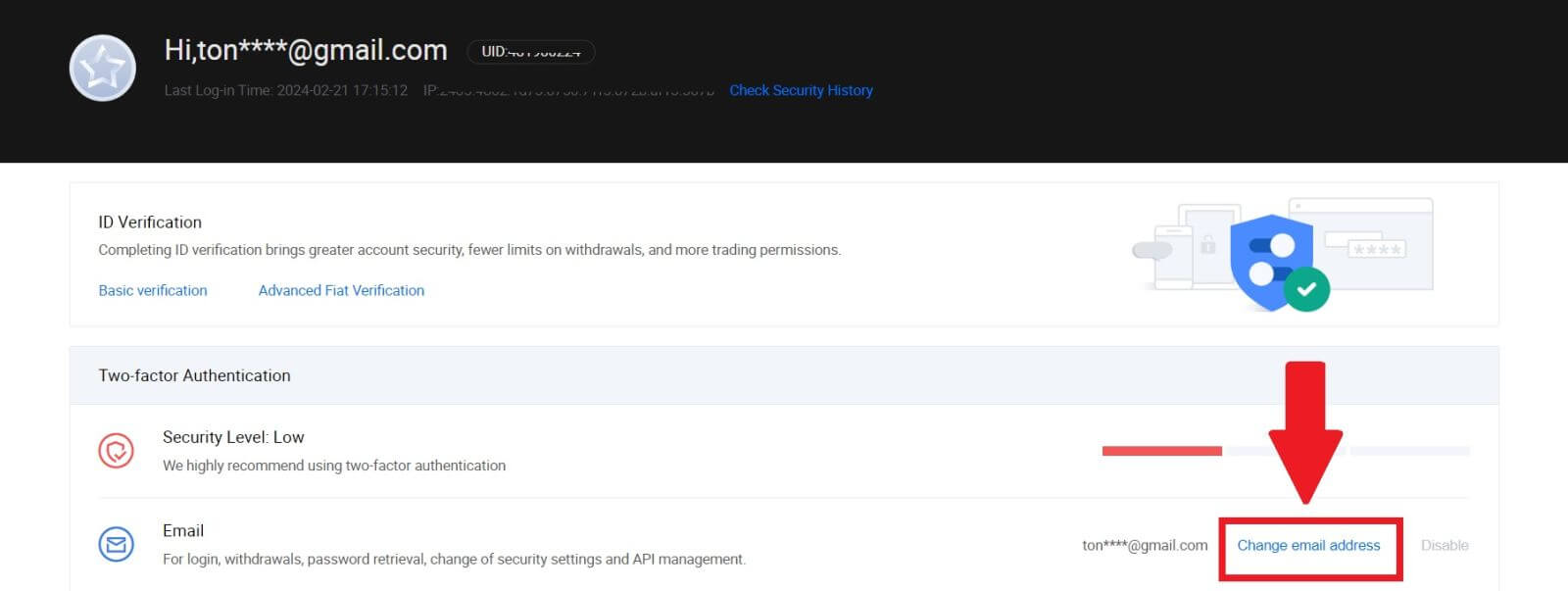
3. Introduceți codul de verificare a e-mailului făcând clic pe [Obțineți verificare]. Apoi faceți clic pe [Confirmare] pentru a continua.
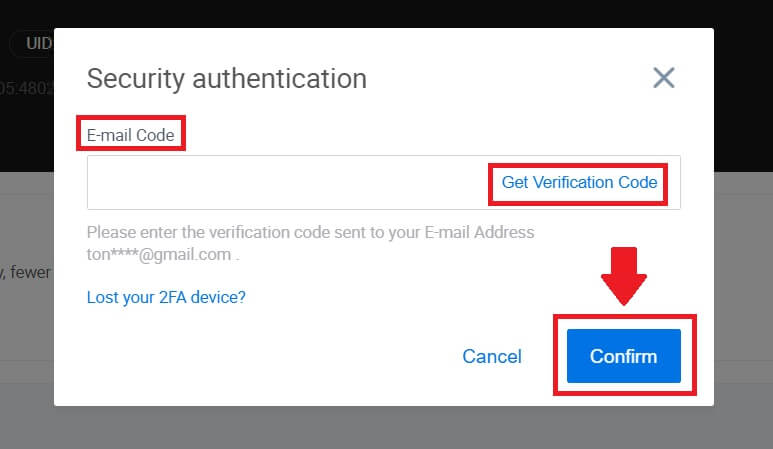
4. Introduceți noul e-mail și noul cod de verificare a e-mailului și faceți clic pe [Confirmare]. După aceea, v-ați schimbat cu succes adresa de e-mail.
Notă:
- După ce vă schimbați adresa de e-mail, va trebui să vă conectați din nou.
- Pentru securitatea contului dvs., retragerile vor fi suspendate temporar timp de 24 de ore după schimbarea adresei dvs. de e-mail
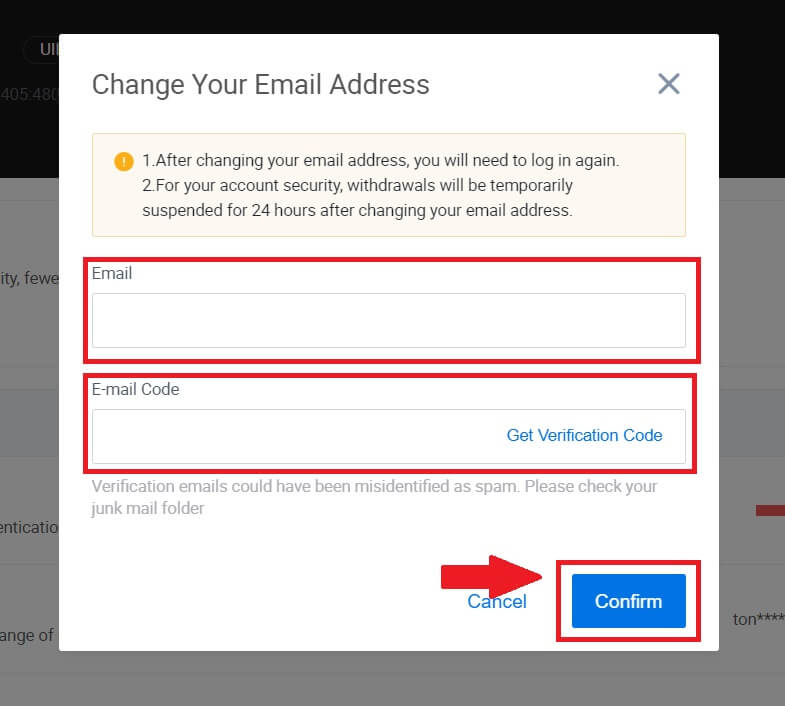
Cum să te retragi din HTX
Cum să vinzi Crypto prin Soldul portofel pe HTX
Vinde Crypto prin Soldul portofel pe HTX (site web)
1. Conectați-vă la HTX , faceți clic pe [Buy Crypto] și selectați [Quick Trade].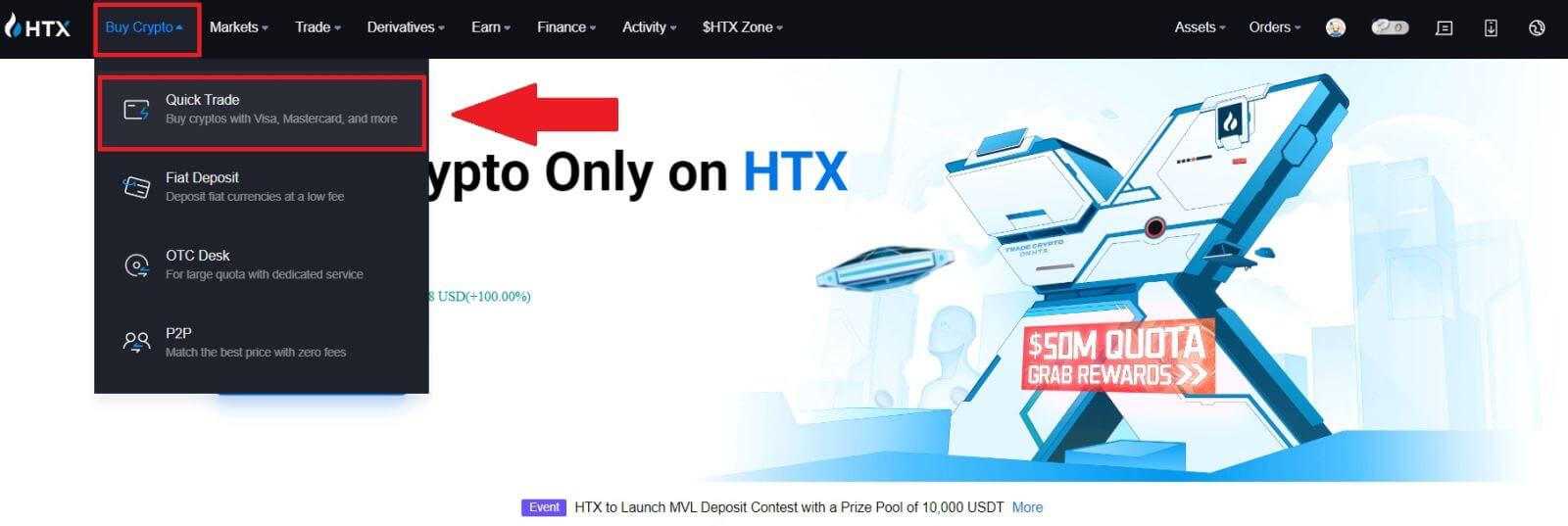 2. Faceți clic aici pentru a trece de la Cumpărare la Vânzare.
2. Faceți clic aici pentru a trece de la Cumpărare la Vânzare.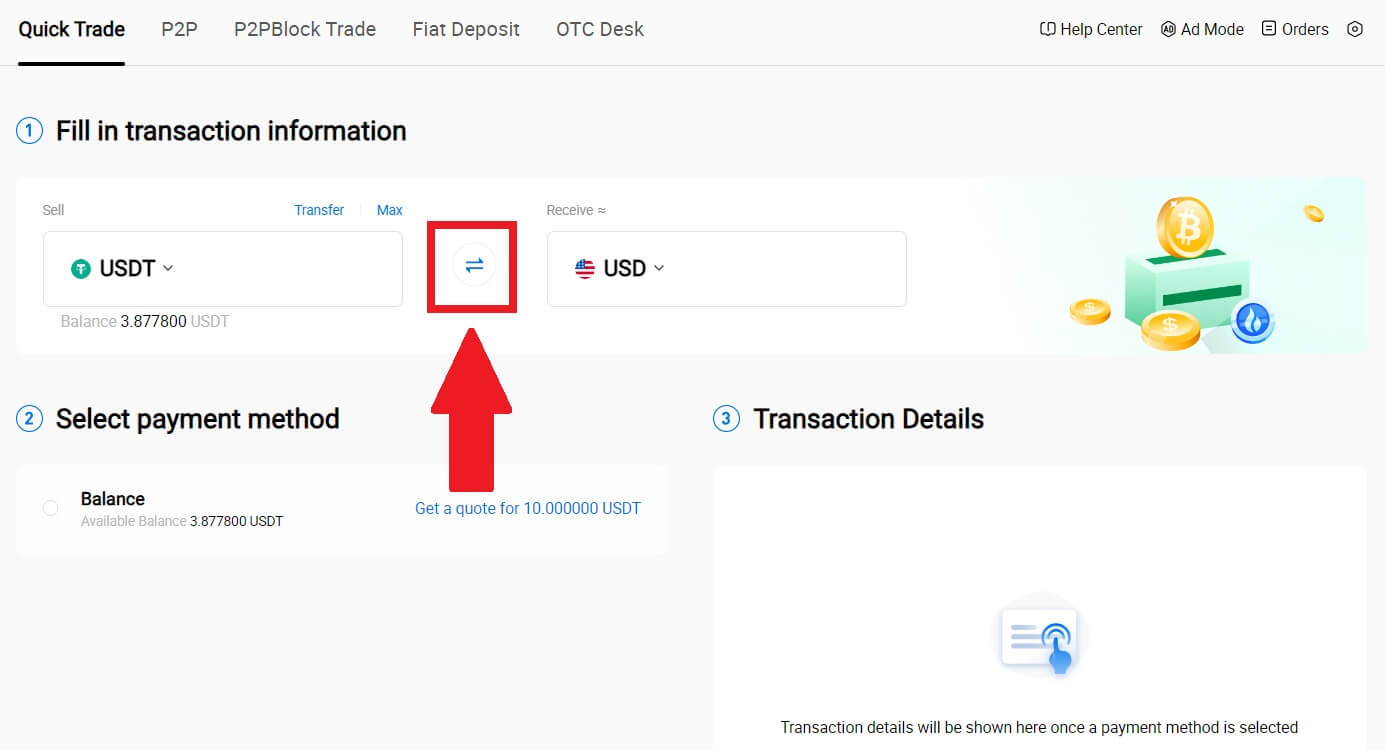
3. Selectați jetonul pe care doriți să îl vindeți și moneda fiat pe care doriți să o primiți. Introduceți suma sau cantitatea dorită de achiziție.
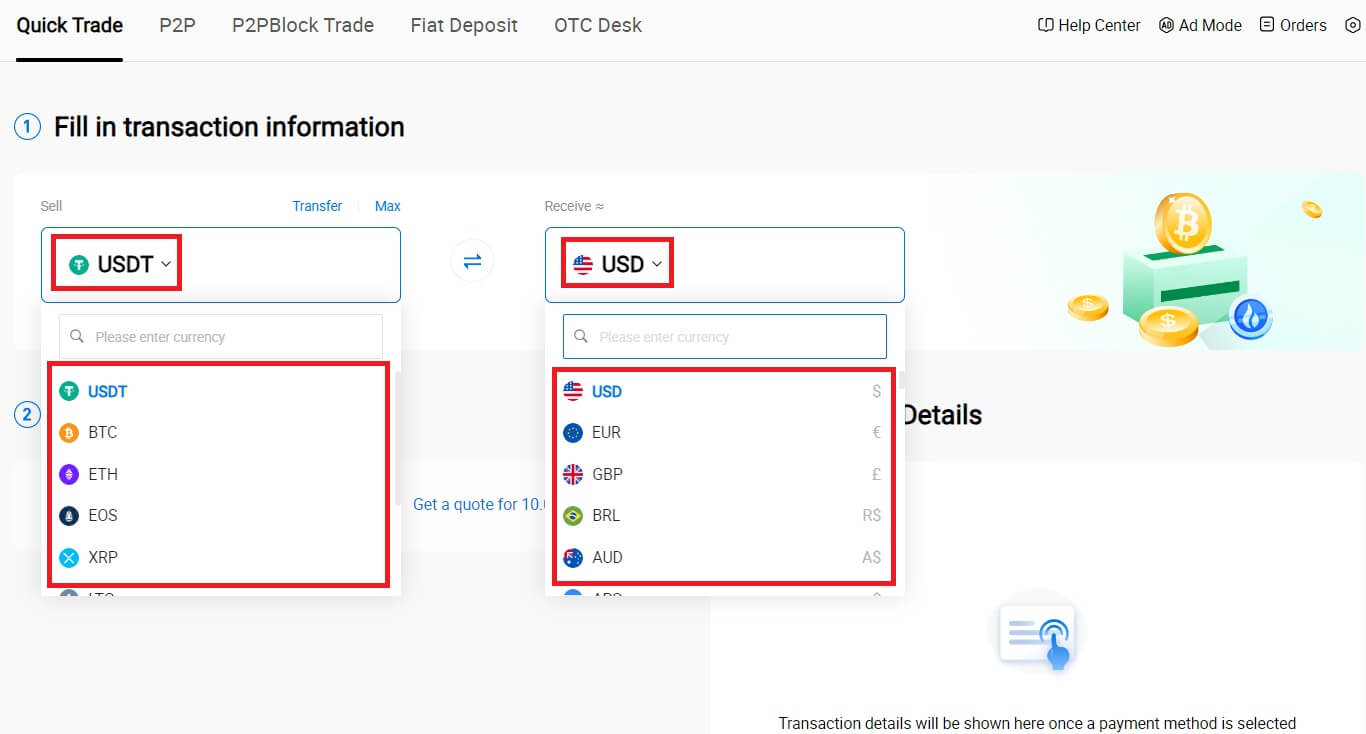
4. Alegeți [Soldul portofelului] ca metodă de plată.
După aceea, verificați din nou informațiile despre tranzacție. Dacă totul este corect, faceți clic pe [Vând...] .

5. Pur și simplu așteptați un moment pentru a finaliza tranzacția. După aceea, ați vândut cu succes cripto prin HTX.
Vinde Crypto prin Soldul portofel pe HTX (aplicație)
1. Conectați-vă la aplicația dvs. HTX , faceți clic pe [Buy Crypto].
2. Selectați [Comerț rapid] și comutați de la Cumpărare la Vânzare.
3. Alegeți tokenul pe care doriți să îl vindeți, selectați moneda fiat pe care doriți să o primiți și introduceți suma. Aici, suntem luați USDT ca exemplu.
Apoi faceți clic pe [Vând USDT].
4. Selectați [Soldul portofelului] ca metodă de plată. 
5. Pur și simplu așteptați un moment pentru a finaliza tranzacția. După aceea, ați vândut cu succes cripto prin HTX.
Cum să vinzi Crypto prin P2P pe HTX
Vinde Crypto prin P2P pe HTX (site web)
1. Conectați-vă la HTX , faceți clic pe [Buy Crypto] și selectați [P2P].
2. Pe pagina de tranzacție, alegeți moneda fiat și criptomoneda pe care doriți să o vindeți, selectați comerciantul cu care doriți să tranzacționați și faceți clic pe [Vânzare].
3. Specificați suma de Monedă Fiat pe care sunteți dispus să o vindeți în coloana [Vreau să vând] . Alternativ, aveți opțiunea de a introduce cantitatea de USDT pe care doriți să o primiți în coloana [Voi primi] . Suma de plată corespunzătoare în Moneda Fiat va fi calculată automat sau invers, pe baza datelor introduse.
Faceți clic pe [Vânzare] și, ulterior, veți fi redirecționat către Pagina de comandă. 
4. Introduceți codul Google Authencicator pentru autentificatorul dvs. de securitate și faceți clic pe [Confirmare].
5. Cumpărătorul va lăsa un mesaj în fereastra de chat din dreapta. Puteți comunica cu cumpărătorul dacă aveți întrebări. Așteptați ca cumpărătorul să transfere banii în contul dvs.
După ce cumpărătorul transferă banii, faceți clic pe [Confirmați și eliberați] cripto-ul. 
6. Comanda este finalizată și vă puteți verifica activul făcând clic pe „clic pentru a vedea soldurile”. Crypto-ul dvs. va fi dedus deoarece l-ați vândut cumpărătorului.
Vinde Crypto prin P2P pe HTX (aplicație)
1. Conectați-vă la aplicația dvs. HTX , faceți clic pe [Buy Crypto].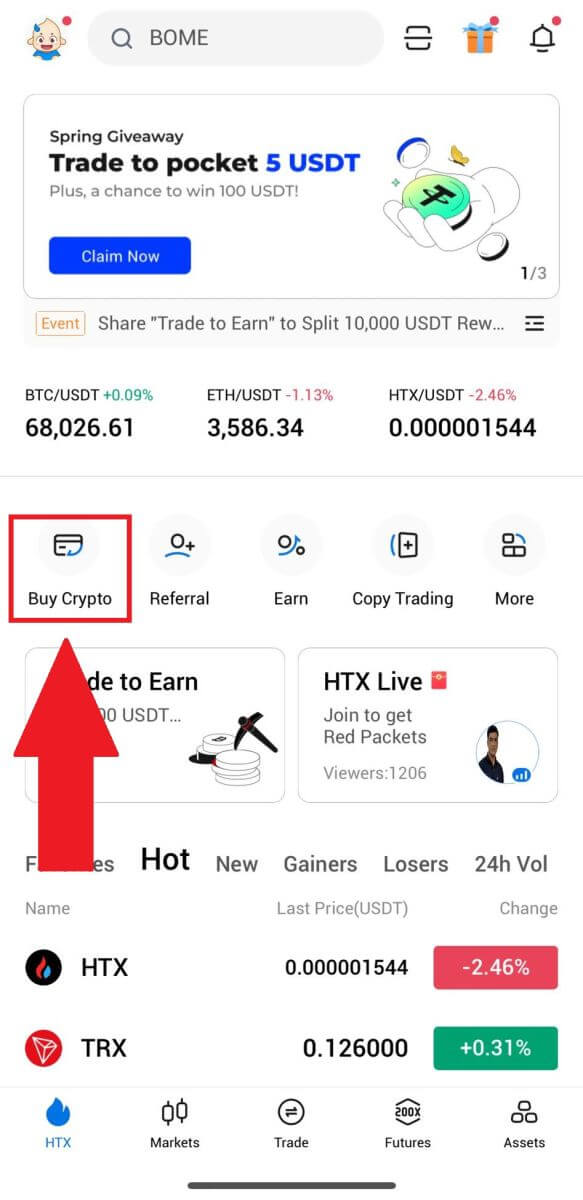
2. Selectați [P2P] pentru a accesa pagina tranzacției, alegeți [Vânzare] , selectați comerciantul cu care doriți să tranzacționați și faceți clic pe [Vânzare] . Aici, folosim USDT ca exemplu.
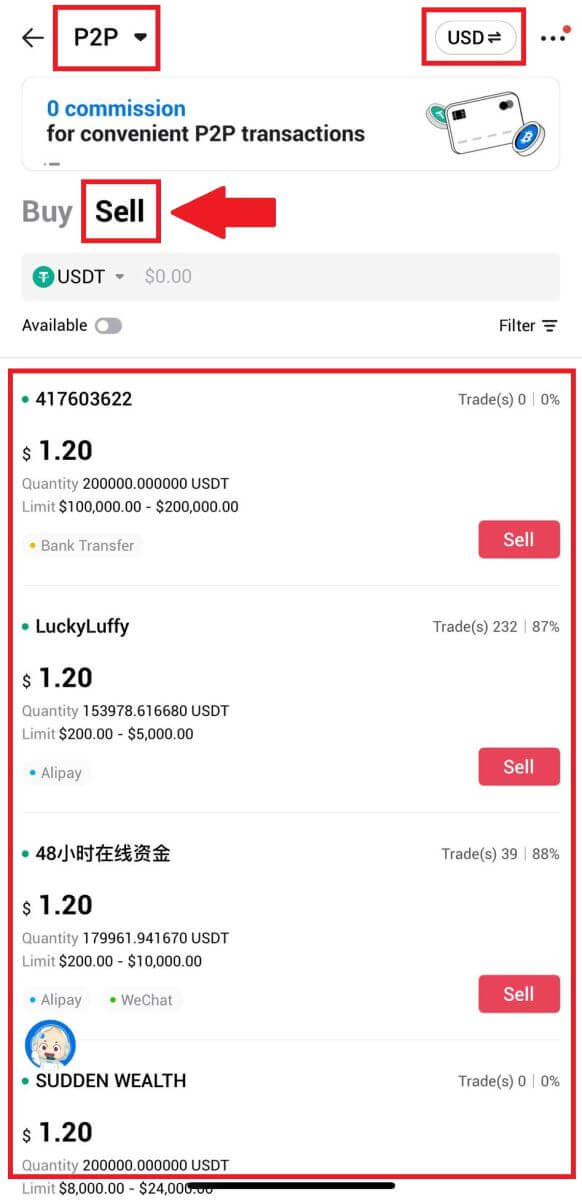
3. Introduceți suma Fiat Currency pe care sunteți dispus să o vindeți. Suma de plată corespunzătoare în Moneda Fiat va fi calculată automat sau invers, pe baza datelor introduse.
Faceți clic pe [Vând USDT] și, ulterior, veți fi redirecționat către Pagina de comandă.
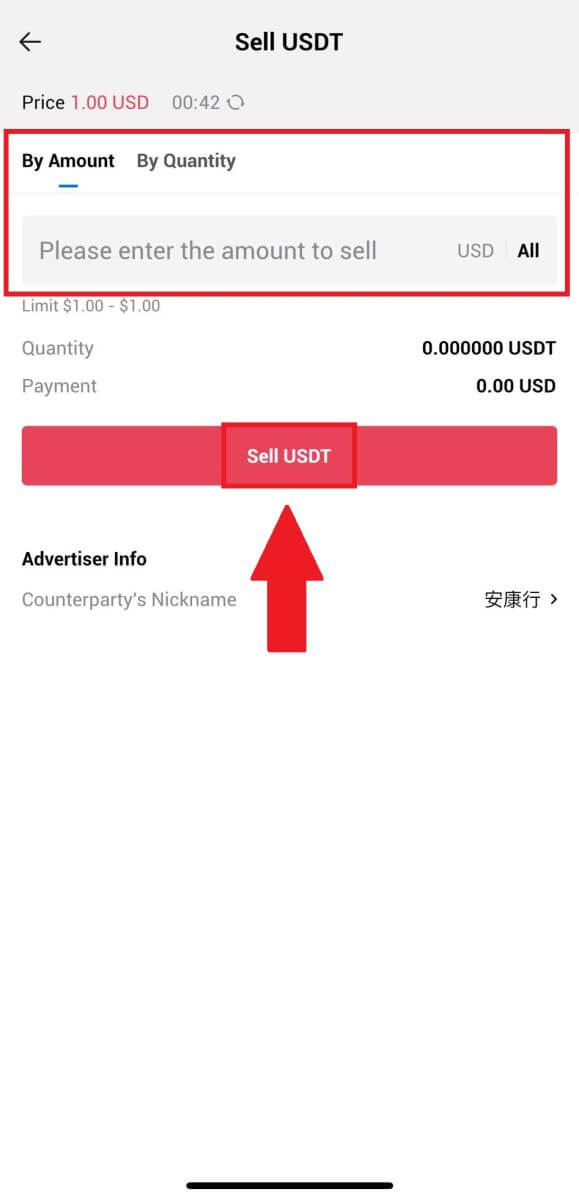
4. Introduceți codul Google Authenticator , apoi apăsați [Confirm].
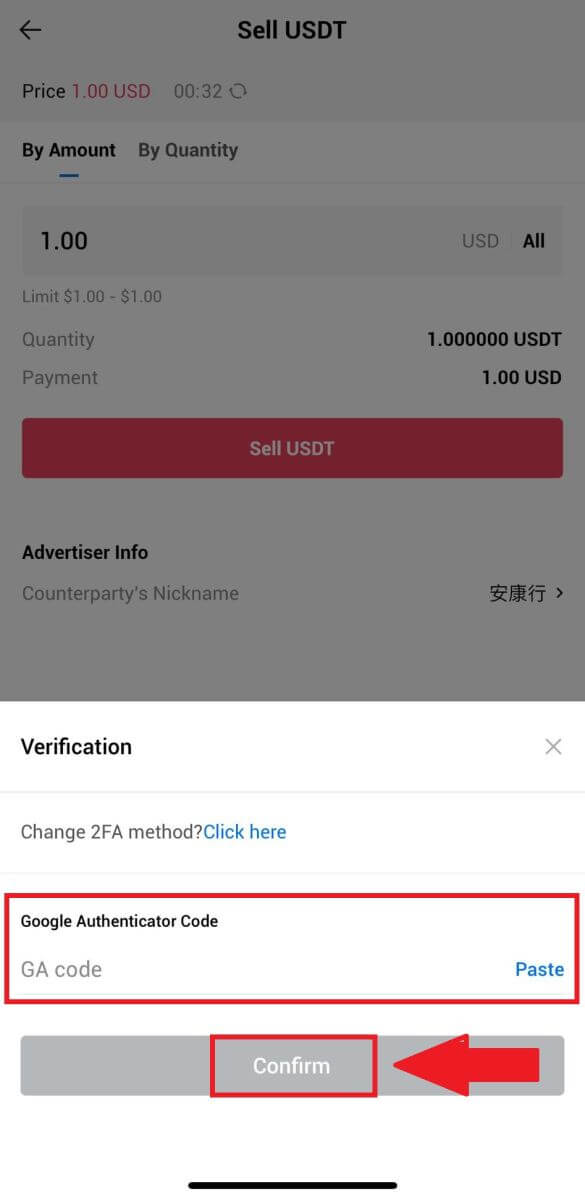
5. După ce ajungeți la pagina de comandă, vi se oferă o fereastră de 10 minute pentru a aștepta ca aceștia să transfere fondurile în contul dvs. bancar. Puteți examina detaliile comenzii și puteți confirma că achiziția se aliniază cu cerințele dvs. de tranzacție.
- Profitați de caseta Live Chat pentru comunicare în timp real cu comercianții P2P, asigurând o interacțiune fără întreruperi.
- După ce comerciantul finalizează transferul de fond, vă rugăm să bifați caseta etichetată [Am primit plata] pentru a elibera cripto-ul cumpărătorului.
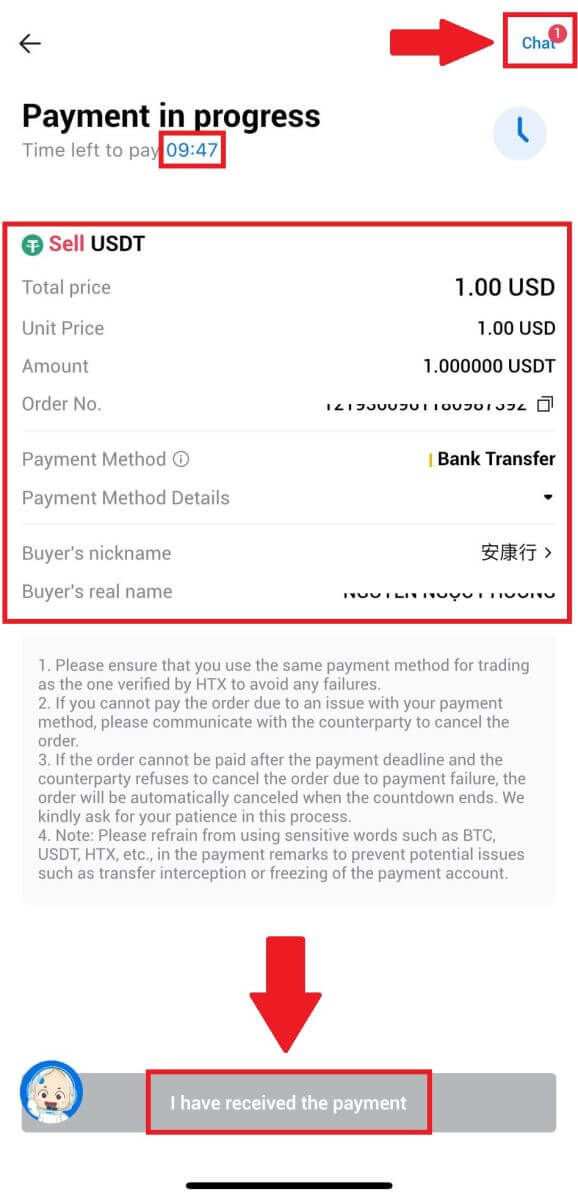
6. După ce comanda a fost finalizată, puteți alege să [Înapoi acasă] sau să verificați detaliile acestei comenzi. Crypto-ul din contul tău Fiat va fi dedus pentru că l-ai vândut deja.
Cum să retragi Crypto pe HTX
Retrageți Crypto prin adresa Blockchain pe HTX (site web)
1. Conectați-vă la HTX , faceți clic pe [Asset] și selectați [Withdraw].

2. Selectați [Blockchain Address].
Selectați moneda pe care doriți să o retrageți în meniul [Monedă] . Apoi, introduceți adresa pe care doriți să o retrageți și alegeți un blockchain de retragere pentru activ.
Introduceți suma de retragere și faceți clic pe [Retragere].
3. Verificați detaliile de retragere, bifați caseta și faceți clic pe [Confirmare] . 
4. Urmează Autentificarea de securitate , faceți clic pe [Click to send] pentru a obține codul de verificare pentru e-mail și numărul dvs. de telefon, introduceți codul Google Authenticator și faceți clic pe [Confirm].
5. După aceea, așteptați procesarea retragerii și puteți verifica istoricul complet al retragerilor în partea de jos a paginii de retragere. 

Retrageți Crypto prin adresa Blockchain pe HTX (aplicație)
1. Deschideți aplicația dvs. HTX, apăsați pe [Active] și selectați [Retragere].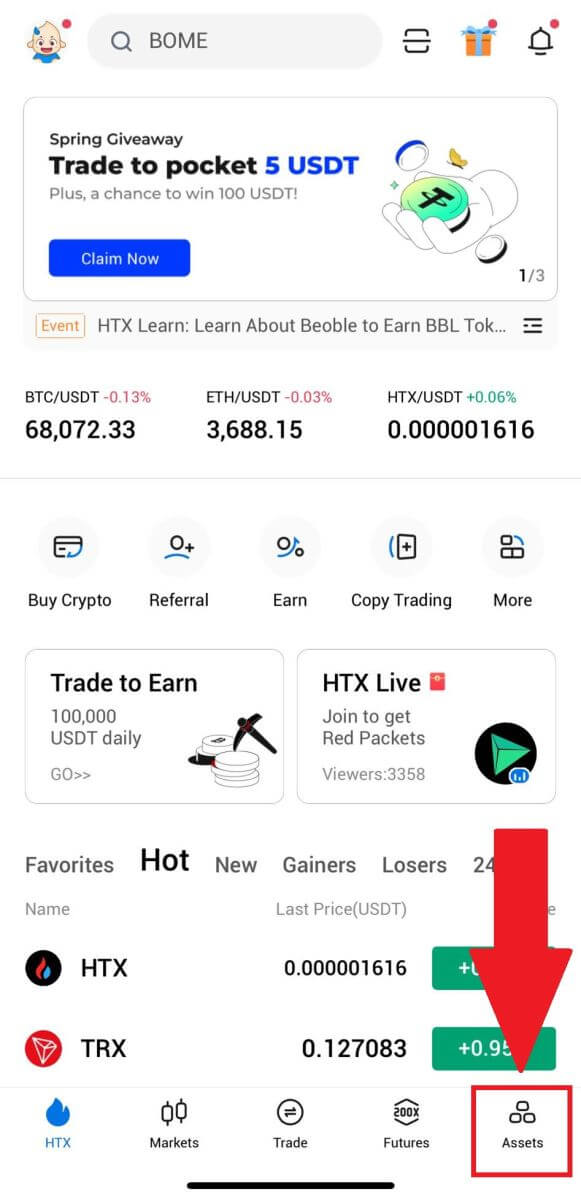
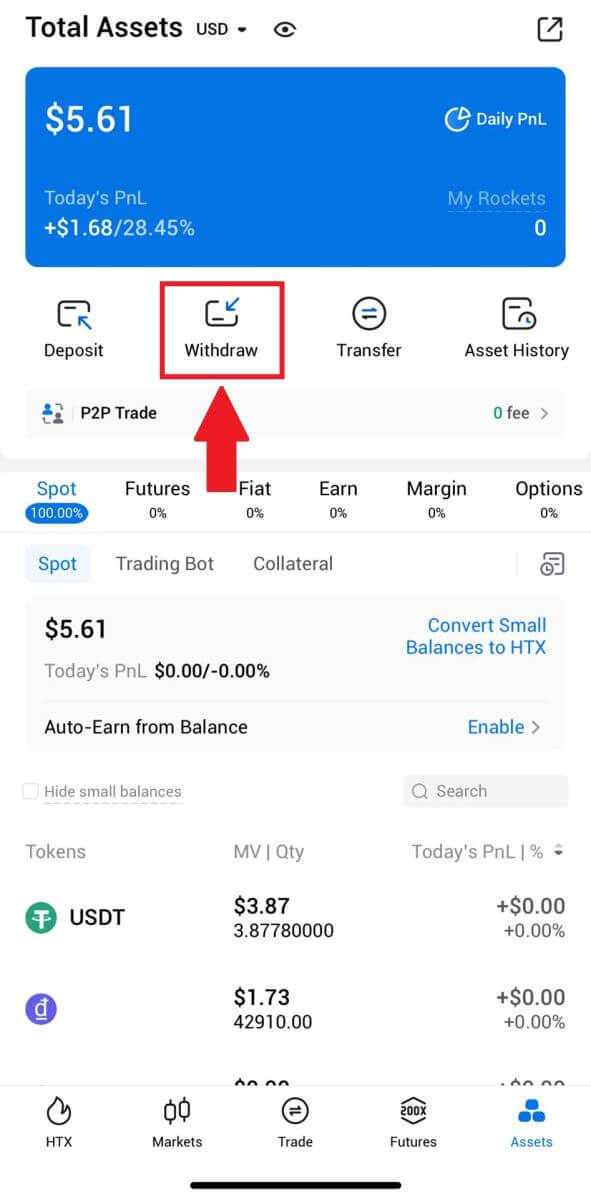 2. Selectați jetonul pe care doriți să îl retrageți pentru a continua.
2. Selectați jetonul pe care doriți să îl retrageți pentru a continua. 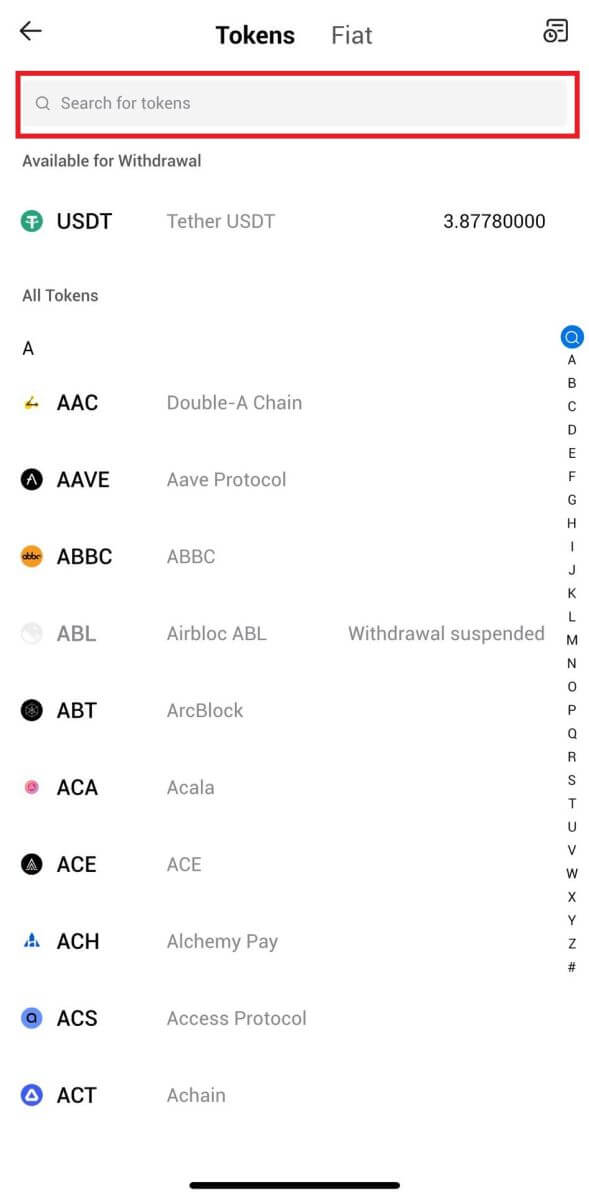
3. Selectați [Blockchain Address].
Selectați rețeaua de retragere. Apoi, introduceți adresa pe care doriți să o retrageți și introduceți suma retragerii, apoi faceți clic pe [Retragere].
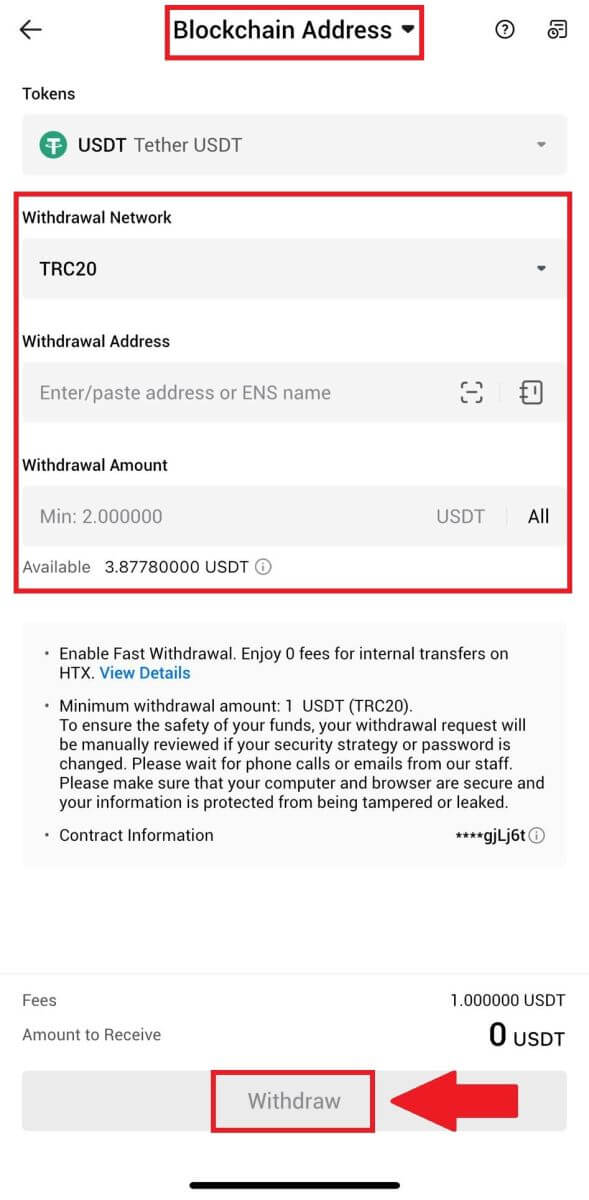
4. Verificați de două ori detaliile de retragere, bifați caseta și faceți clic pe [Confirmare] .
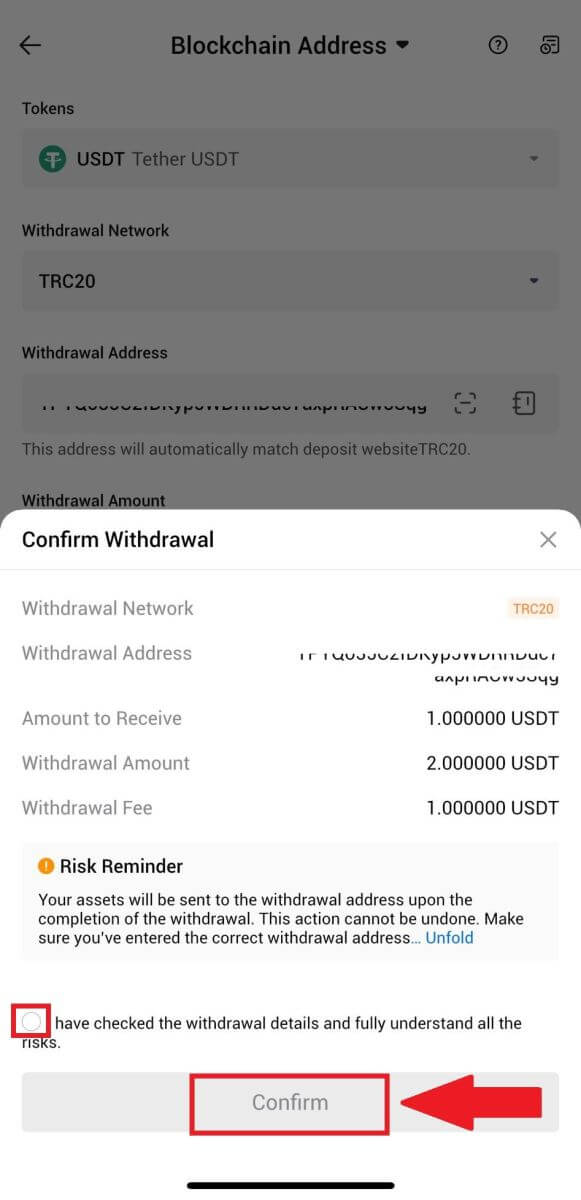
5. Apoi, introduceți un cod de verificare pentru e-mailul și numărul de telefon, introduceți codul Google Authenticator și faceți clic pe [Confirmare].
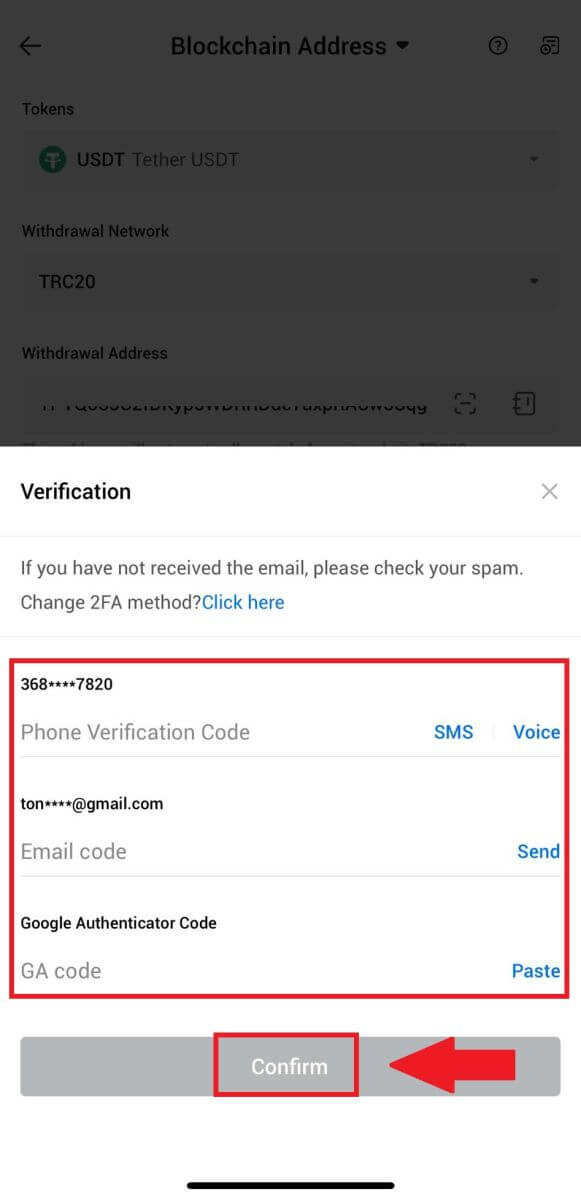
6. După aceea, așteptați procesarea retragerii, veți fi notificat odată ce retragerea este finalizată.
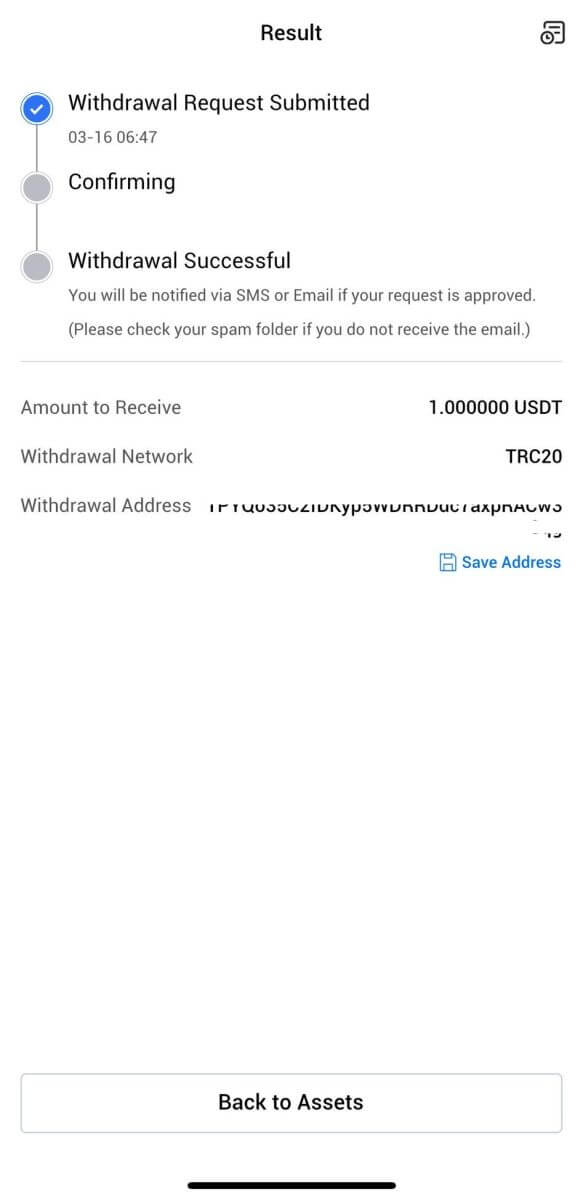
Retrageți Crypto prin contul HTX (site web)
1. Conectați-vă la HTX , faceți clic pe [Asset] și selectați [Withdraw].

2. Selectați [Cont HTX].
Alegeți moneda pe care doriți să o retrageți, selectați [Telefon/E-mail/HTX UID] ca metodă de retragere.
3. Introduceți detaliile metodei de retragere alese și introduceți suma pe care doriți să o retrageți. Apoi faceți clic pe [Retragere].

4. Verificați detaliile de retragere, bifați caseta și faceți clic pe [Confirmare] . 
5. Urmează Autentificarea de securitate , faceți clic pe [Click to send] pentru a obține codul de verificare pentru e-mail și numărul dvs. de telefon, introduceți codul Google Authenticator și faceți clic pe [Confirm].
6. După aceea, așteptați procesarea retragerii și puteți verifica istoricul complet al retragerilor în partea de jos a paginii de retragere.

Retrageți Crypto prin contul HTX (aplicație)
1. Deschideți aplicația dvs. HTX, apăsați pe [Active] și selectați [Retragere].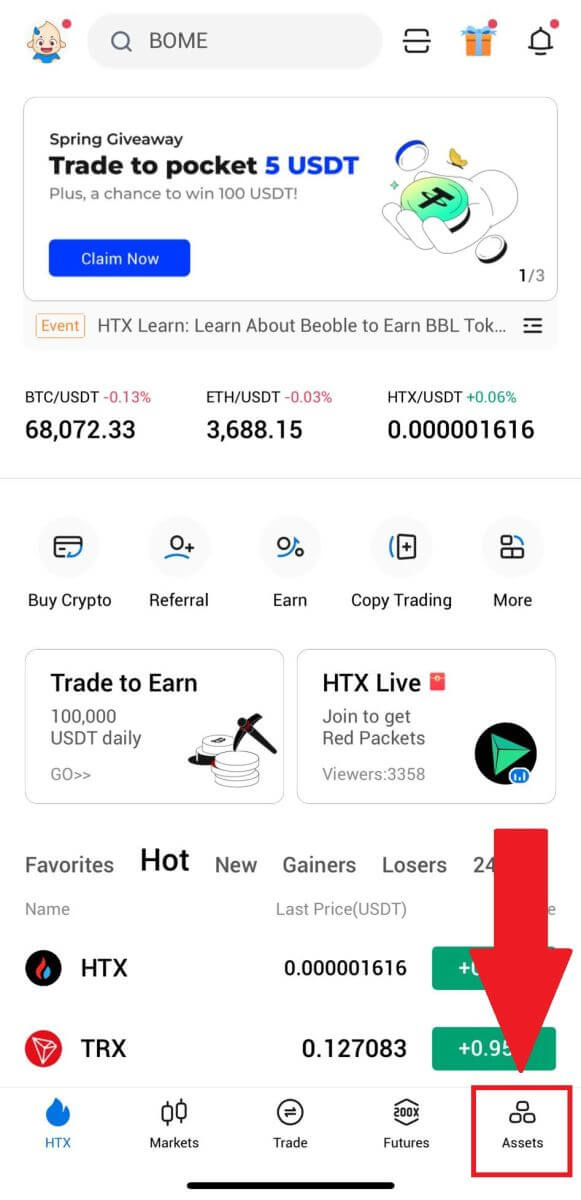
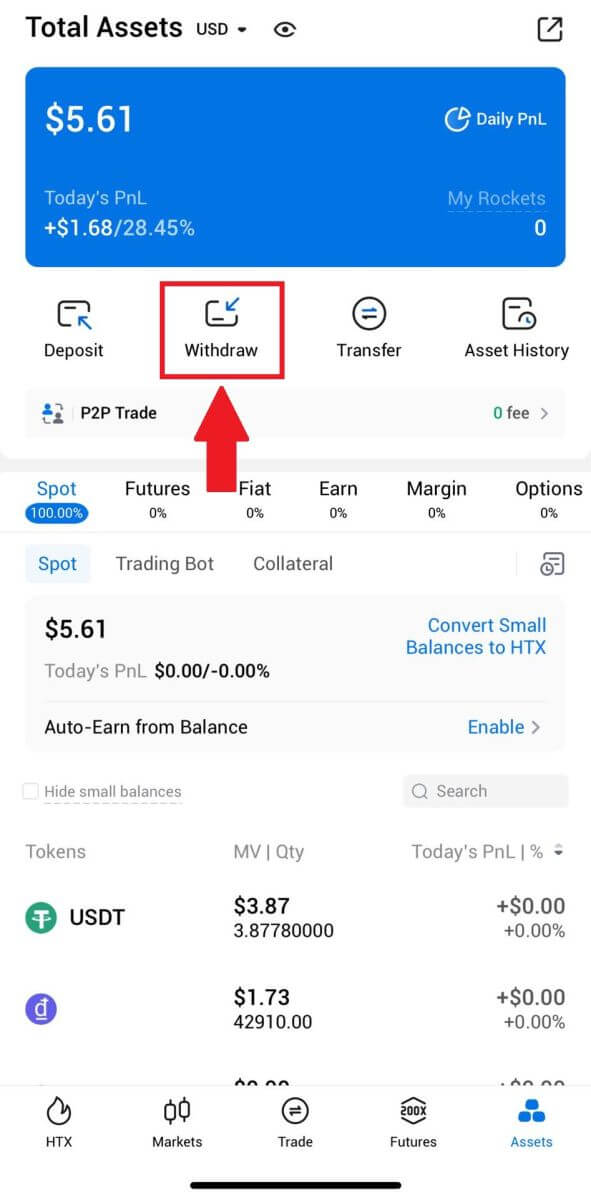 2. Selectați jetonul pe care doriți să îl retrageți pentru a continua.
2. Selectați jetonul pe care doriți să îl retrageți pentru a continua. 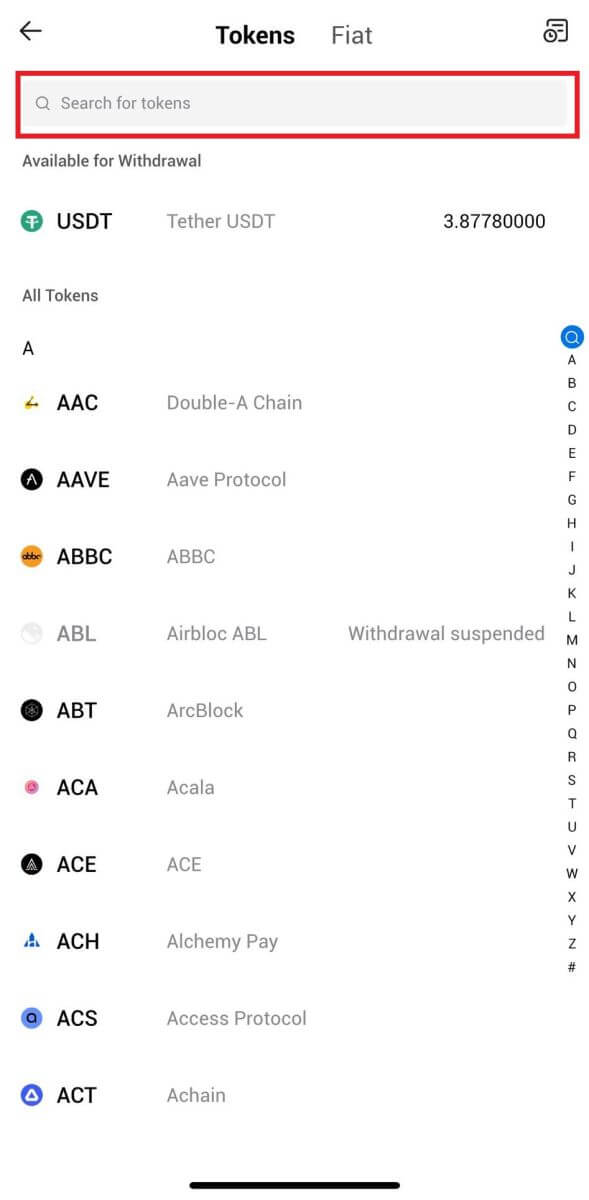
3. Selectați [Cont HTX].
Selectați [Telefon/E-mail/HTX UID] ca metodă de retragere și introduceți-o. Apoi introduceți suma pe care doriți să o retrageți și atingeți [Retragere].
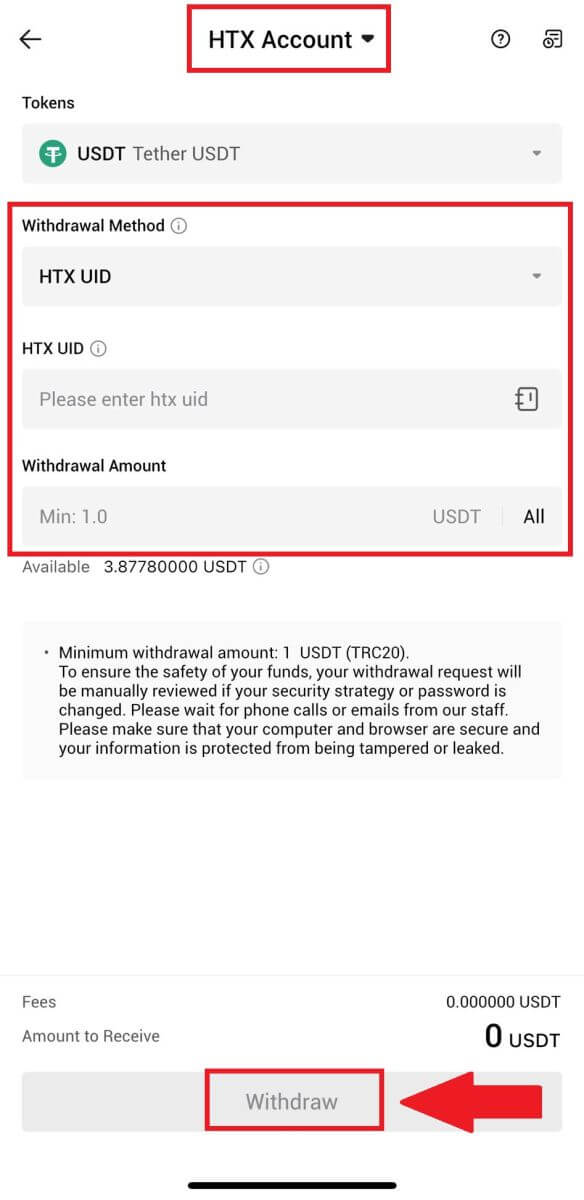
4. Verificați de două ori detaliile de retragere, bifați caseta și faceți clic pe [Confirmare] .
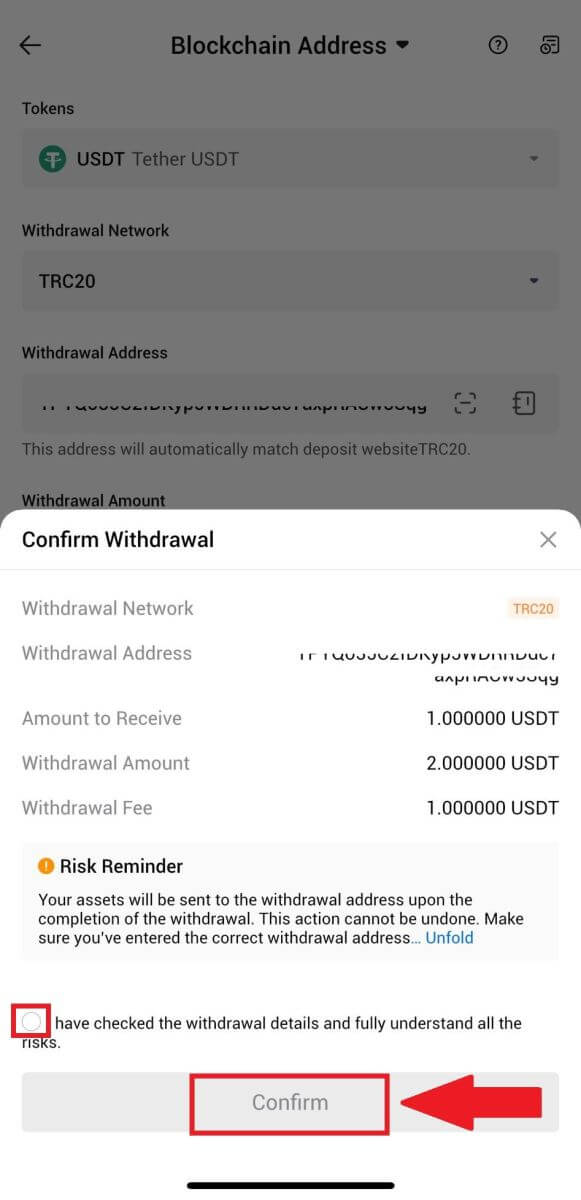
5. Apoi, introduceți un cod de verificare pentru e-mailul și numărul de telefon, introduceți codul Google Authenticator și faceți clic pe [Confirmare].
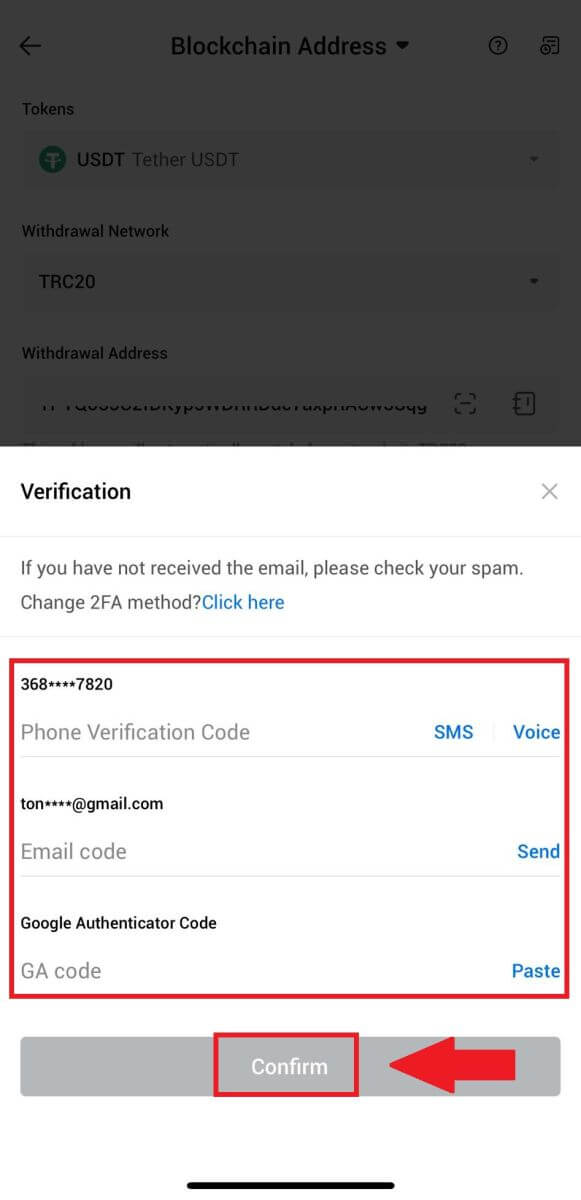
6. După aceea, așteptați procesarea retragerii, veți fi notificat odată ce retragerea este finalizată.
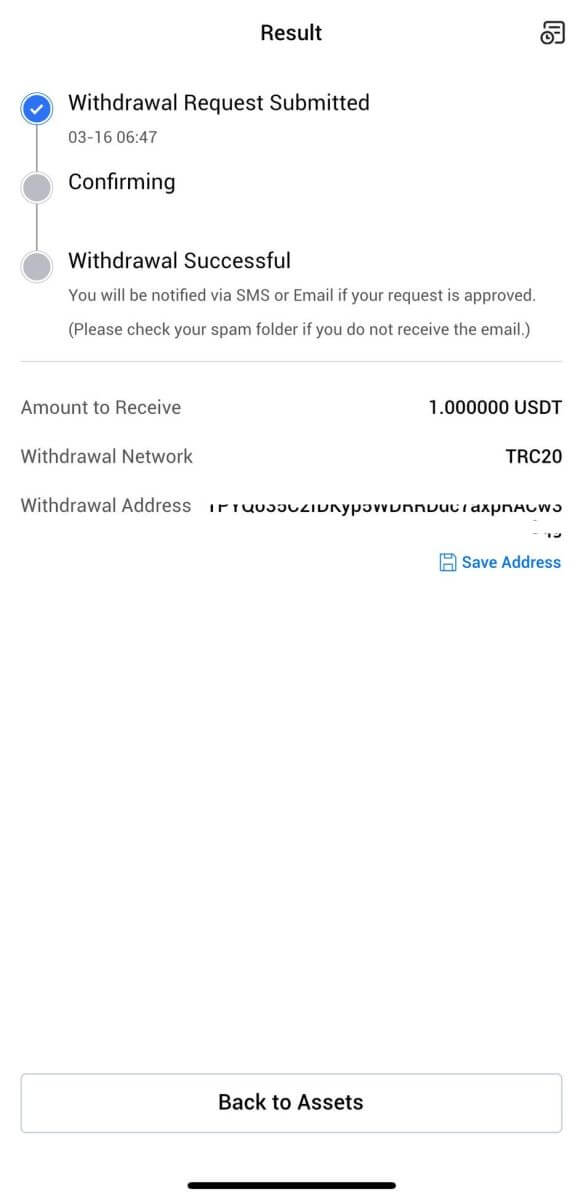
Întrebări frecvente (FAQ)
De ce nu a sosit retragerea mea?
Transferul de fonduri implică următorii pași:
- Tranzacție de retragere inițiată de HTX.
- Confirmarea rețelei blockchain.
- Depunerea pe platforma corespunzătoare.
În mod normal, un TxID (ID tranzacție) va fi generat în 30–60 de minute, indicând faptul că platforma noastră a finalizat cu succes operațiunea de retragere și că tranzacțiile sunt în așteptare pe blockchain.
Cu toate acestea, ar putea dura ceva timp pentru ca o anumită tranzacție să fie confirmată de blockchain și, mai târziu, de platforma corespunzătoare.
Din cauza posibilei congestionări în rețea, este posibil să existe o întârziere semnificativă în procesarea tranzacției dvs. Puteți utiliza ID-ul tranzacției (TxID) pentru a căuta starea transferului cu un explorator blockchain.
- Dacă exploratorul blockchain arată că tranzacția este neconfirmată, așteptați finalizarea procesului.
- Dacă exploratorul blockchain arată că tranzacția este deja confirmată, înseamnă că fondurile dvs. au fost trimise cu succes de la HTX și nu putem oferi asistență suplimentară în această chestiune. Va trebui să contactați proprietarul sau echipa de asistență a adresei țintă și să solicitați asistență suplimentară.
Orientări importante pentru retragerile de criptomonede pe platforma HTX
- Pentru crypto care acceptă mai multe lanțuri, cum ar fi USDT, asigurați-vă că alegeți rețeaua corespunzătoare atunci când faceți cereri de retragere.
- Dacă cripto-ul de retragere necesită un MEMO, asigurați-vă că copiați MEMO-ul corect de pe platforma de primire și îl introduceți cu precizie. În caz contrar, activele pot fi pierdute după retragere.
- După introducerea adresei, dacă pagina indică faptul că adresa este invalidă, vă rugăm să verificați adresa sau să contactați serviciul nostru pentru clienți online pentru asistență suplimentară.
- Taxele de retragere variază pentru fiecare cripto și pot fi vizualizate după selectarea cripto-ului pe pagina de retragere.
- Puteți vedea suma minimă de retragere și taxele de retragere pentru cripto-ul corespunzătoare pe pagina de retragere.
Cum verific starea tranzacției pe blockchain?
1. Conectați-vă la Gate.io, faceți clic pe [Assets] și selectați [History].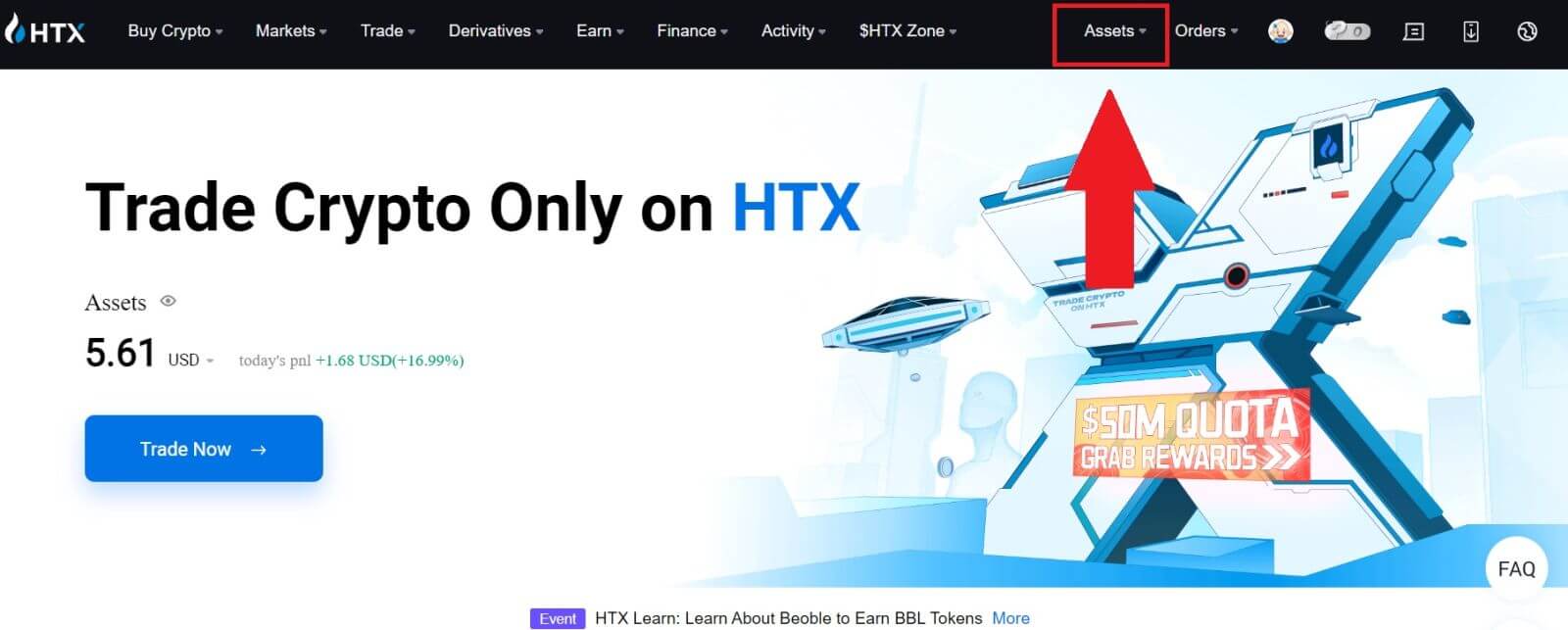
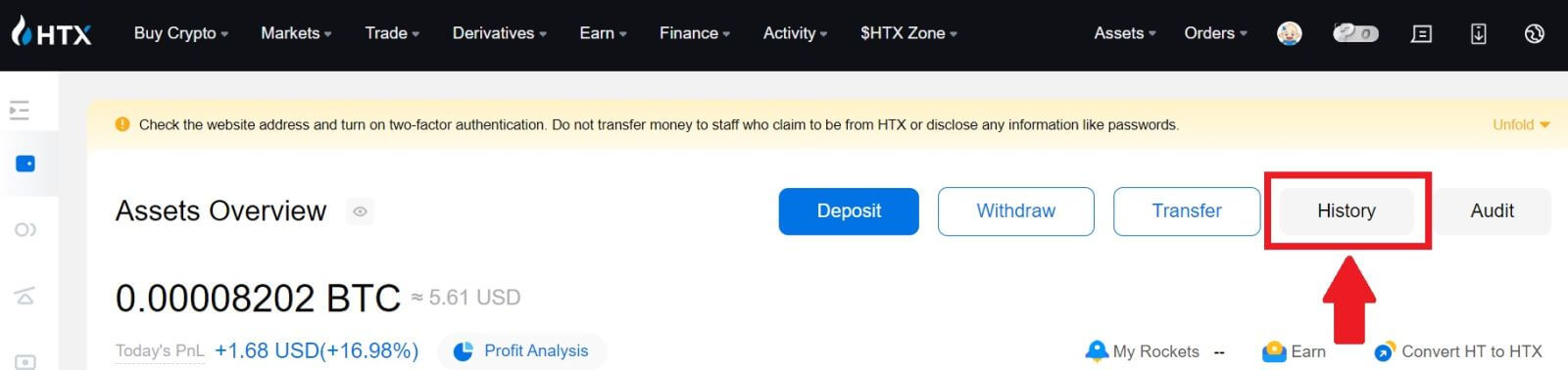
2. Aici puteți vizualiza starea tranzacției.
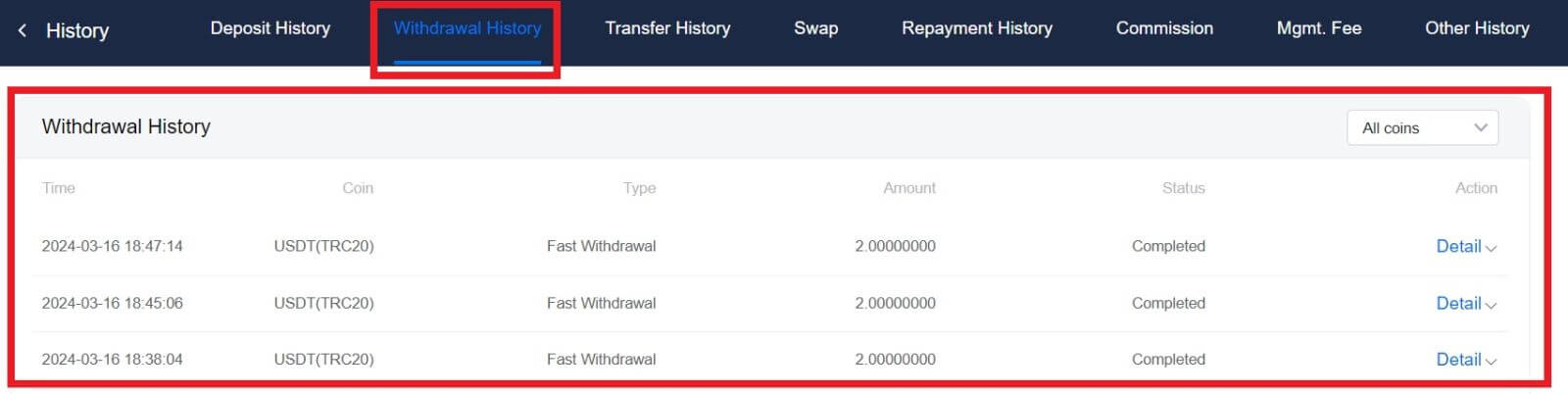
Există o limită minimă de retragere necesară pentru fiecare criptomonedă?
Fiecare criptomonedă are o cerință minimă de retragere. Dacă suma de retragere scade sub acest minim, aceasta nu va fi procesată. Pentru HTX, vă rugăm să vă asigurați că retragerea dvs. atinge sau depășește suma minimă specificată pe pagina noastră de retragere.